Page 1
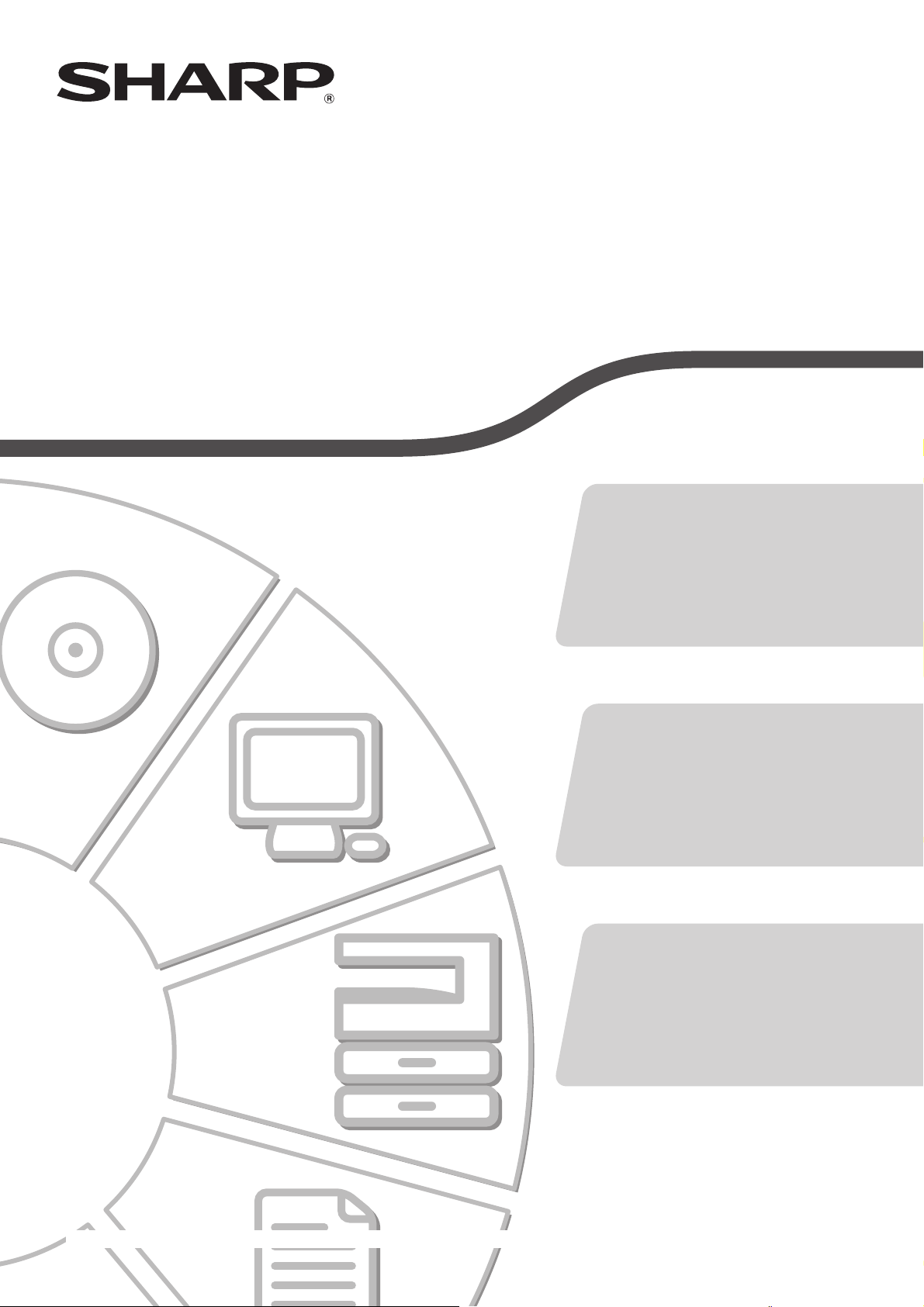
ΜΟΝΤΕΛΟ: AR-5516S
ΨΗΦΙΑΚΟ ΠΟΛΥΛΕΙΤΟΥΡΓΙΚΟ ΣΥΣΤΗΜΑ
Ο∆ΗΓΟΣ ΕΚΚΙΝΗΣΗΣ
ΠΡΙΝ ΤΗ ΧΡΗΣΗ
Το κεφάλαιο αυτό παρέχει τις
πληροφορίες ασφαλείας για τη
χρήση του µηχανήµατος και
επεξηγεί τη χρήση αυτού του
οδηγού.
AR-5520S
AR-5516
AR-5520
AR-5516D
AR-5520D
AR-5516N
AR-5520N
ΕΓΚΑΤΑΣΤΑΣΗ
Το κεφάλαιο αυτό επεξηγεί την
εγκατάσταση του λογισµικού
και τη σύνδεση σε έναν
υπολογιστή.
ΠΑΡΑΡΤΗΜΑ
Το κεφάλαιο αυτό
περιλαµβάνει την επίλυση
προβληµάτων και τα τεχνικά
χαρακτηριστικά.
Κρατήστε αυτόν τον οδηγό εύκαιρο για χρήση όποτε χρειαστεί.
Page 2
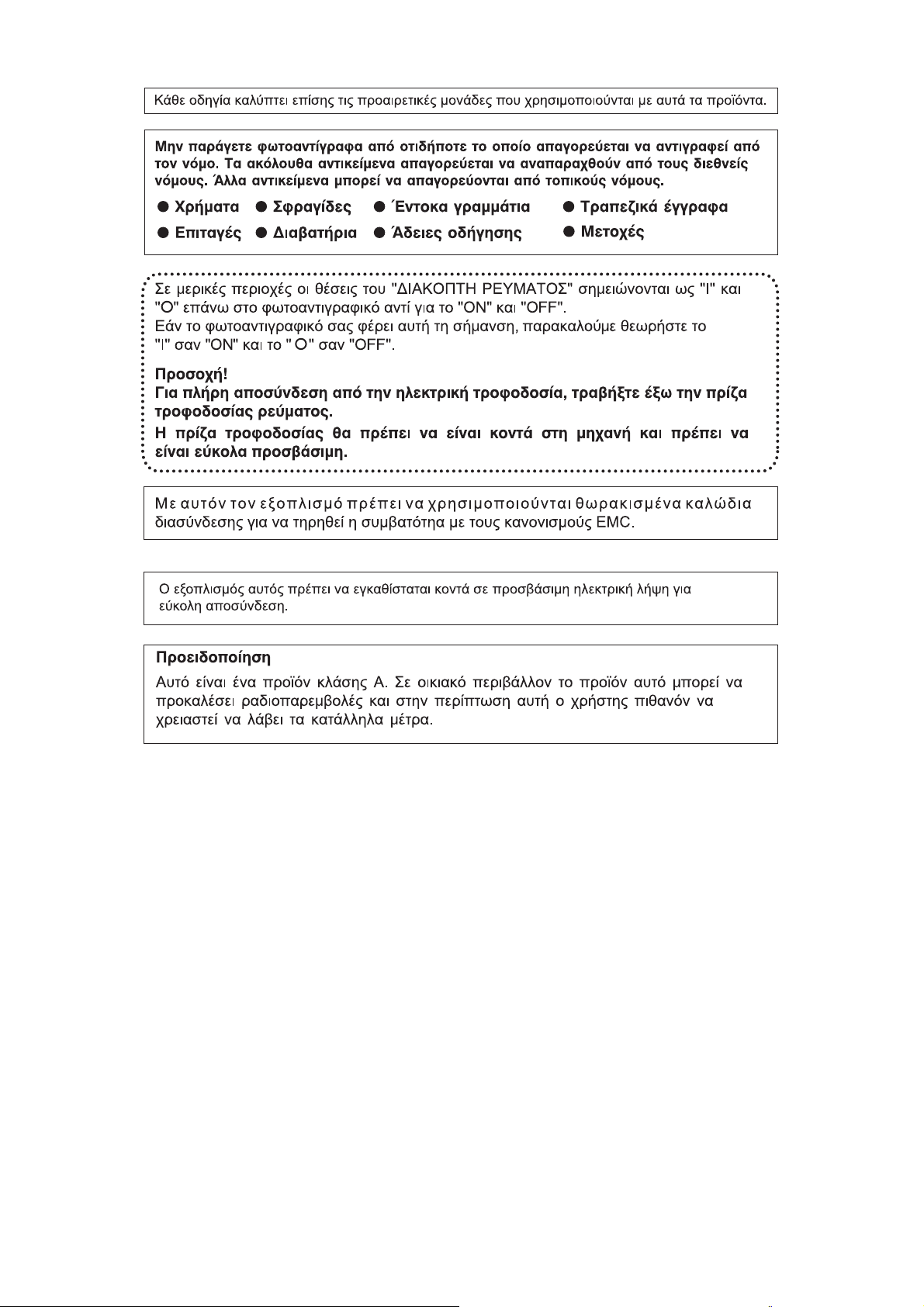
Page 3
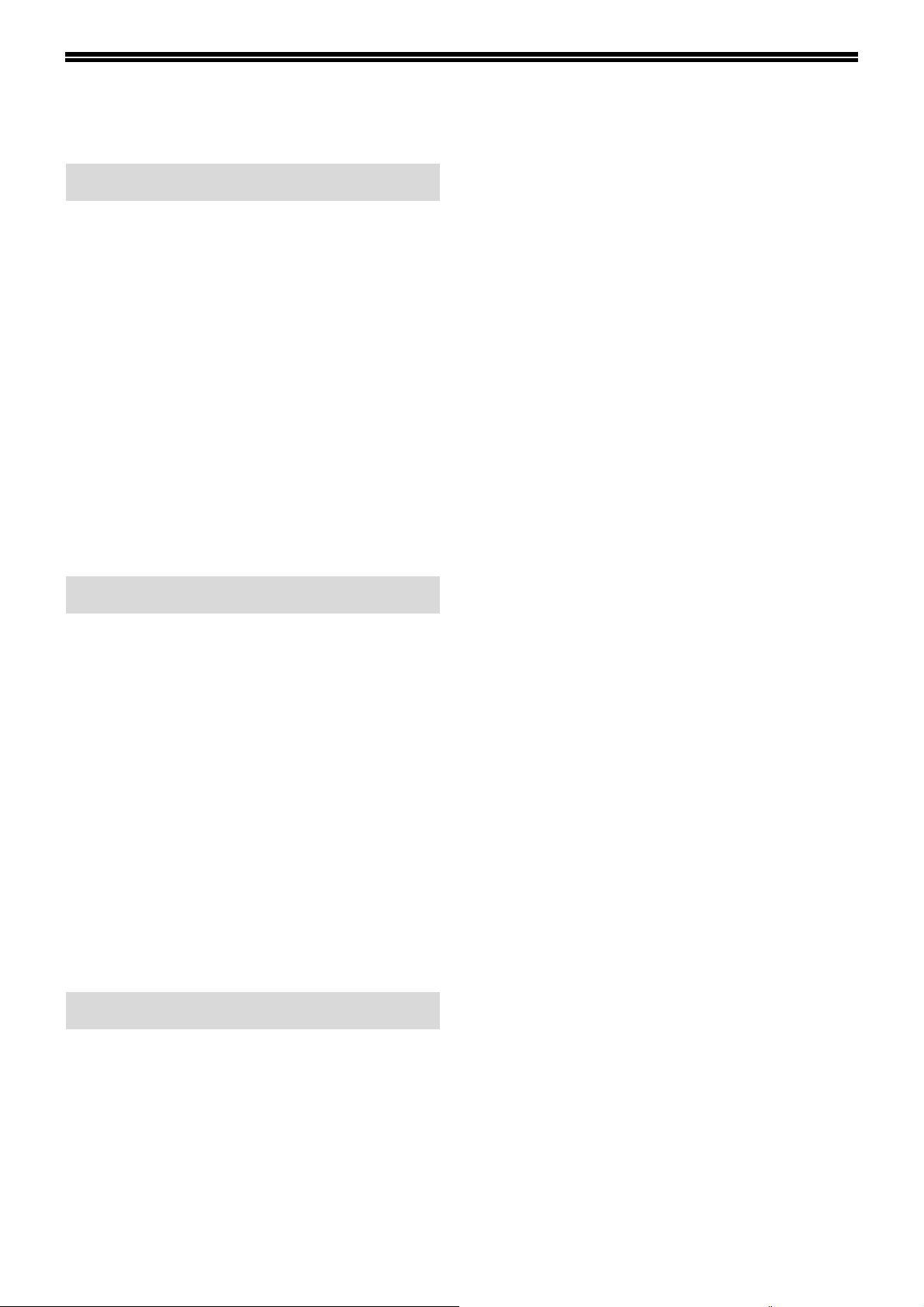
ΠΕΡΙΕΧΟΜΕΝΑ
ΠΡΙΝ ΤΗ ΧΡΗΣΗ
ΠΡΟΦΥΛΑΞΕΙΣ ..........................................................2
z ΠΡΟΦΥΛΑΞΕΙΣ ΓΙΑ ΤΗ ΧΡΗΣΗ...............................2
z ΣΗΜΑΝΤΙΚΟΙ ΠΑΡΑΓΟΝΤΕΣ ΕΠΙΛΟΓΗΣ ΘΕΣΗΣ
ΕΓΚΑΤΑΣΤΑΣΗΣ ...................................................... 2
z ΠΡΟΦΥΛΑΞΕΙΣ ∆ΙΑΧΕΙΡΙΣΗΣ ΜΗΧΑΝΗΣ ..............3
z ΠΡΟΦΥΛΑΞΕΙΣ ΓΙΑ ΤΟ ΛΕΪΖΕΡ ..............................3
z ΠΛΗΡΟΦΟΡΙΕΣ ΓΙΑ ΤΟ ΠΕΡΙΒΑΛΛΟΝ...................4
ΧΡΗΣΙΜΟΠΟΙΩΝΤΑΣ ΤΟ ΕΓΧΕΙΡΙ∆ΙΟ ......................4
z ΠΕΡΙ ΤΩΝ ΕΓΧΕΙΡΙ∆ΙΩΝ ..........................................4
ΠΩΣ ΝΑ ΧΡΗΣΙΜΟΠΟΙΗΣΕΤΕ ΤΟ ΕΓΧΕΙΡΙ∆ΙΟ
ΧΕΙΡΙΣΜΟΥ.................................................................5
z Η ΣΗΜΑΣΙΑ ΤΟΥ "R" ΣΤΙΣ ΕΝ∆ΕΙΞΕΙΣ ΜΕΓΕΘΟΥΣ
ΠΡΩΤΟΤΥΠΟΥ ΚΑΙ ΧΑΡΤΙΟΥ..................................5
z ΚΑΝΟΝΕΣ ΠΟΥ ΧΡΗΣΙΜΟΠΟΙΟΥΝΤΑΙ Σ’ ΑΥΤΟ
ΤΟ ΕΓΧΕΙΡΙ∆ΙΟ ........................................................6
SPF (AR-5516S/AR-5520S, AR-5516/AR-5520) ................6
z
z
RSPF (AR-5516D/AR-5520D/AR-5516N/AR-5520N) ... 6
z ∆ΙΑΦΟΡΕΣ ΜΕΤΑΞΥ ΤΩΝ ΜΟΝΤΕΛΩΝ..................6
ΕΓΚΑΤΑΣΤΑΣΗ
ΠΡΙΝ ΤΗΝ ΕΓΚΑΤΑΣΤΑΣΗ ΤΟΥ ΛΟΓΙΣΜΙΚΟΥ ........7
z ΛΟΓΙΣΜΙΚΟ...............................................................7
z ΑΠΑΙΤΗΣΕΙΣ ΥΛΙΚΟΥ ΚΑΙ ΛΟΓΙΣΜΙΚΟΥ ................. 7
z ΕΝΕΡΓΟΠΟΙΗΣΗ ΤΟΥ ΜΗΧΑΝΗΜΑΤΟΣ ................7
ΕΓΚΑΤΑΣΤΑΣΗ ΤΟΥ ΛΟΓΙΣΜΙΚΟΥ
(AR-5516S/AR-5520S/AR-5516/AR-5520/AR-5516D/
AR-5520D) ..................................................................8
ΣΥΝ∆ΕΣΗ ΣΕ ΥΠΟΛΟΓΙΣΤΗ
(AR-5516S/AR-5520S/AR-5516/AR-5520/AR-5516D/
AR-5520D) ................................................................10
z ΣΥΝ∆ΕΣΗ ΚΑΛΩ∆ΙΟΥ USB ................................... 10
z ΧΡΗΣΙΜΟΠΟΙΩΝΤΑΣ ΤΟ ΜΗΧΑΝΗΜΑ ΩΣ
ΚΟΙΝΟΧΡΗΣΤΟ ΕΚΤΥΠΩΤΗ .................................11
ΕΓΚΑΤΑΣΤΑΣΗ ΤΟΥ ΛΟΓΙΣΜΙΚΟΥ
(AR-5516N/AR-5520N).............................................12
∆ΙΑΜΟΡΦΩΣΗ ΤΟΥ Ο∆ΗΓΟΥ ΕΚΤΥΠΩΤΗ............18
ΡΥΘΜΙΣΗ ΤΟΥ BUTTON MANAGER ......................19
ΠΑΡΑΡΤΗΜΑ
ΕΠΙΛΥΣΗ ΠΡΟΒΛΗΜΑΤΩΝ .....................................21
ΤΕΧΝΙΚΑ ΧΑΡΑΚΤΗΡΙΣΤΙΚΑ ..................................23
ΠΛΗΡΟΦΟΡΙΕΣ ΣΧΕΤΙΚΑ ΜΕ ΤΗΝ ΑΠΟΡΡΙΨΗ ....26
1
Page 4
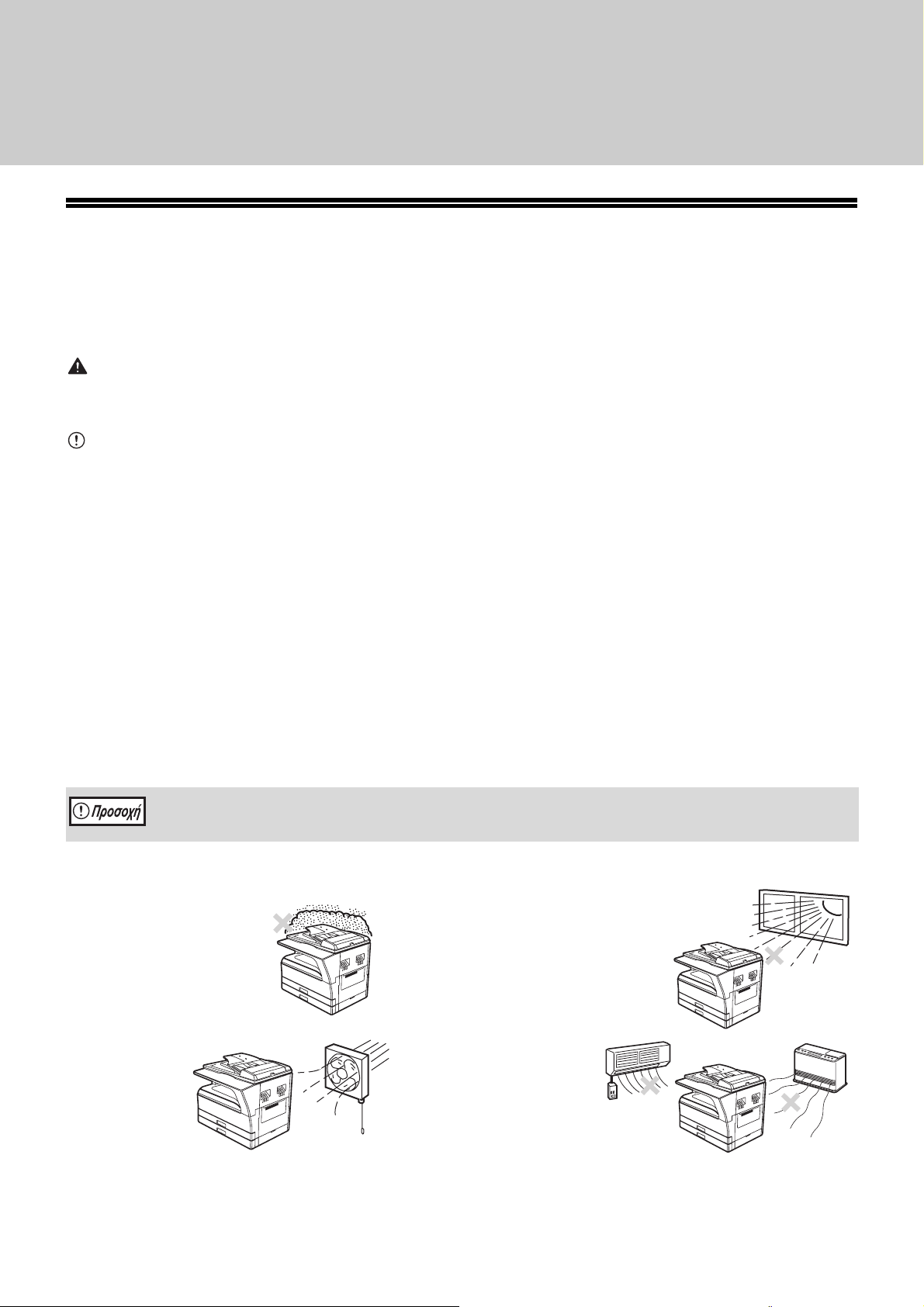
ΠΡΙΝ ΤΗ ΧΡΗΣΗ
ΠΡΟΦΥΛΑΞΕΙΣ
Ακολουθήστε τις παρακάτω προφυλάξεις κατά τη χρήση της µηχανής.
ΠΡΟΦΥΛΑΞΕΙΣ ΓΙΑ ΤΗ ΧΡΗΣΗ
Προειδοποίηση:
• Η περιοχή του φούρνου είναι θερµή. ∆ώστε εξαιρετική προσοχή σ’ αυτή την περιοχή όταν αφαιρείτε µπλοκαρισµένο χαρτί.
• Μην κοιτάτε απευθείας στη φωτεινή πηγή. Υπάρχει κίνδυνος βλάβης στα µάτια.
Προφύλαξη:
• Μην ανοιγοκλείνετε τη µηχανή γρήγορα. Μετά την απενεργοποίηση της µηχανής, περιµένετε 10 έως 15 δευτερόλεπτα πριν την
επενεργοποιήσετε.
• Το µηχάνηµα πρέπει να είναι απενεργοποιηµένο πριν την εγκατάσταση οποιουδήποτε αναλώσιµου υλικού.
• Τοποθετήστε τη µηχανή σε σταθερή, επίπεδη επιφάνεια.
• Μην εγκαθιστάτε τη µηχανή σε περιβάλλον µε υγρασία ή σκόνη.
• Όταν η µηχανή δεν χρησιµοποιείται για µακρύ χρονικό διάστηµα, όπως παραδείγµατος χάριν κατά τη διάρκεια των διακοπών,
απενεργοποιήστε την από τον διακόπτη ρεύµατος και αφαιρέστε το καλώδιο τροφοδοσίας από την πρίζα.
• Όταν µετακινείτε τη µηχανή, βεβαιωθείτε ότι ο διακόπτης ρεύµατος είναι κλειστός και αφαιρέστε το καλώδιο τροφοδοσίας από
την πρίζα.
• Μην καλύπτετε τη µηχανή µε κάλυµµα για τη σκόνη, πανί ή πλαστικό υλικό ενώ είναι ενεργοποιηµένη. Εάν το κάνετε πιθανόν να
εγκλωβίσετε τη θερµότητα και να προξενήσετε βλάβη στη µηχανή.
• Η χρήση χειριστικών ή ρυθµίσεων ή η εκτέλεση χειρισµών διαφορετικών από αυτών που περιγράφονται στις οδηγίες αυτές
µπορεί να έχουν σαν αποτέλεσµα την έκθεση σας σε επικίνδυνη ακτινοβολία λέϊζερ.
• Η λήψη ηλεκτρικού ρεύµατος πρέπει να βρίσκεται κοντά στη µηχανή και να είναι εύκολα προσβάσιµη.
ΣΗΜΑΝΤΙΚΟΙ ΠΑΡΑΓΟΝΤΕΣ ΕΠΙΛΟΓΗΣ ΘΕΣΗΣ ΕΓΚΑΤΑΣΤΑΣΗΣ
Αντικανονική εγκατάσταση µπορεί να προκαλέσει βλάβη στη µηχανή. Παρακαλούµε λάβετε υπόψιν σας τα ακόλουθα κατά την
αρχική εγκατάσταση και όταν αλλάξετε θέση στη µηχανή.
Εάν η µηχανή µεταφερθεί από µια ψυχρή περιοχή σε θερµό περιβάλλον, πιθανόν να σχηµατιστεί συµπύκνωση υδρατµών στο
εσωτερικό της. Η λειτουργία της σ’ αυτή την κατάσταση θα προκαλέσει κακή ποιότητα αντιγράφων και δυσλειτουργίες. Αφήστε τη
µηχανή στη θερµοκρασία δωµατίου τουλάχιστον 2 ώρες πριν την χρησιµοποιήσετε.
Μην εγκαθιστάτε τη µηχανή σε περιοχές µε:
• υγρασία ή πολύ σκόνη • άµεση έκθεση στην ηλιακή
ακτινοβολία
• ανεπαρκή
εξαερισµό
• υπέρµετρες διακυµάνσεις
θερµοκρασίας ή υγρασίας
π.χ. κοντά σε κλιµατιστικά
ή θερµαντικά σώµατα.
2
Page 5
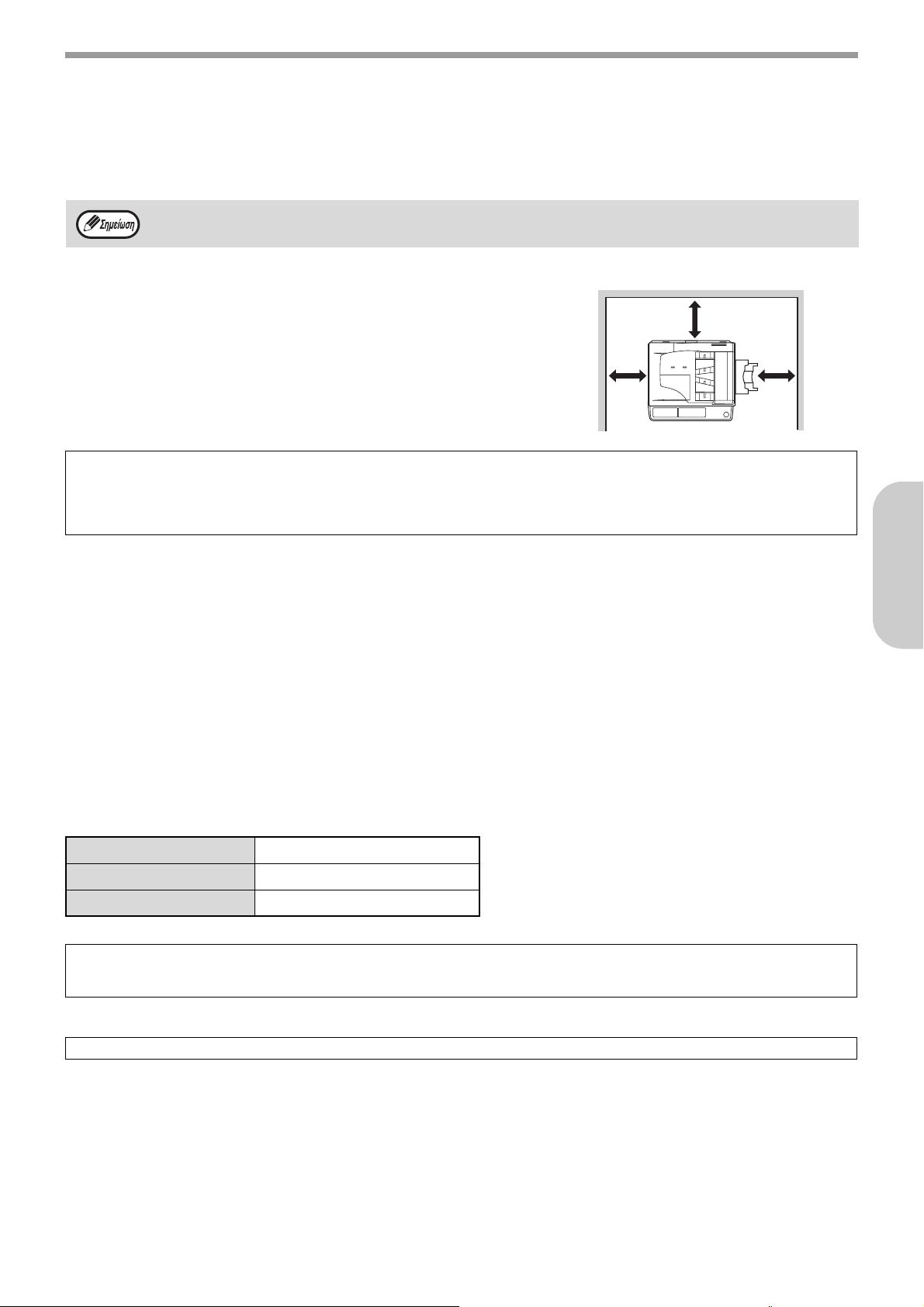
ΠΡΙΝ ΤΗ ΧΡΗΣΗ
Η µηχανή πρέπει να εγκαθίσταται κοντά σε εύκολα προσβάσιµη λήψη ηλ. ρεύµατος για εύκολη σύνδεση
και αποσύνδεση.
Βεβαιωθείτε ότι συνδέετε τη µηχανή µόνο σε λήψη ρεύµατος που εκπληρεί τις απαιτήσεις τάσης και
ρεύµατος τροφοδοσίας. Επίσης βεβαιωθείτε απόλυτα ότι η ηλεκτρική λήψη είναι σωστά γειωµένη.
Συνδέστε τη µηχανή σε λήψη ηλεκτρικής τροφοδοσίας που δεν χρησιµοποιείται από άλλες ηλεκτρικές συσκευές. Εάν είναι
συνδεδεµένο κάποιο φωτιστικό σώµα στην ίδια λήψη, το φως µπορεί να τρεµοπαίζει.
Βεβαιωθείτε ότι έχετε αφήσει τον απαιτούµενο χώρο
20 εκατ.
περιµετρικά της µηχανής για την επισκευή της και σωστό
εξαερισµό.
20
εκατ.
Στο εσωτερικό του µηχανήµατος παράγεται µία µικρή ποσότητα όζοντος κατά τη λειτουργία του. Το επίπεδο εκποµπής είναι ανεπαρκές για να
εκθέσει την υγεία σας σε κίνδυνο.
ΠΡΟΣΟΧΗ:
Εξαιτίας της µικρής ποσότητας όζοντος που εκπέµπεται µπορεί να υπάρξει δυσάρεστη οσµή στο χώρο, για το λόγο αυτό προτείνεται η
τοποθέτηση του φωτοαντιγραφικού σε αεριζόµενο χώρο.
20
εκατ.
ΠΡΟΦΥΛΑΞΕΙΣ ∆ΙΑΧΕΙΡΙΣΗΣ ΜΗΧΑΝΗΣ
∆ιαχειριστείτε µε προσοχή τη µηχανή σας όπως περιγράφεται παρακάτω για να διατηρήσετε την απόδοση της µηχανής σε υψηλά
επίπεδα.
Μην αφήνετε τη µηχανή να πέσει, µην την τραντάζετε ή κτυπάτε σε οποιοδήποτε αντικείµενο.
Αποθηκεύστε τις εφεδρικές κασέτες γραφίτη σε δροσερό ξηρό περιβάλλον χωρίς να τις αφαιρείτε από την
συσκευασία τους πριν τη χρήση τους.
• Εάν εκτεθούν σε άµεση ηλιακή ακτινοβολία ή yπερβολική ζέστη, µπορεί να έχετε σαν αποτέλεσµα κακή ποιότητα αντιγράφων.
Μην αγγίζετε το φωτοευαίσθητο τύµπανο (πράσινη περιοχή).
• Χαράγµατα ή στίγµατα στο τύµπανο θα έχουν σαν αποτέλεσµα λερωµένα αντίγραφα.
ΠΡΟΦΥΛΑΞΕΙΣ ΓΙΑ ΤΟ ΛΕΪΖΕΡ
Μήκος κύµµατος 785 nm ± 15 nm
Χρονισµός παλµού (10,32 ns ± 10,32 ns)/7 mm
Ισχύς εξόδου Μέγ. 0,6 mW
Προσοχή
Οι χειρισµοί ή οι ρυθµίσεις ή η εκτέλεση διαδικασιών διαφορετικών από αυτών που ορίζονται στο παρόν µπορεί να έχουν σαν αποτέλεσµα την
επιβλαβή έκθεση σε ακτινοβολία.
Αυτός ο Ψηφιακός Εξοπλισµός είναι κατηγορίας ΠΡΟΪΟΝΤΟΣ ΚΛΑΣΗΣ 1 LASER (IEC 60825-1 Έκδοση 1-2-2001)
Αναγνωσµένα εµπορικά σήµατα
Τα ακόλουθα σήµατα κατατεθέντα και καταχωρηµένα σήµατα κατατεθέντα χρησιµοποιούνται σε συνδυασµό µε το µηχάνηµα και
τις περιφερειακές του συσκευές και παρελκόµενα.
• Τα Microsoft®, Windows®, Windows®2000, Windows®XP, και Windows Vista®, είναι εµπορικά σήµατα ή πνευµατική
ιδιοκτησία της Microsoft Corporation στις Η.Π.Α. και άλλες χώρες.
• Τα IBM και PC/AT είναι εµπορικά σήµατα της International Business Machines Corporation.
• Τα Adobe, το λογότυπο Adobe, Acrobat, το λογότυπο Adobe PDF, και Reader είναι καταχωρηµένα σήµατα κατατεθέντα ή
σήµατα κατατεθέντα της Adobe Systems Incorporated στις Ηνωµένες Πολιτείες και σε άλλες χώρες.
• Όλα τα άλλα εµπορικά σήµατα και τα πνευµατικά δικαιώµατα είναι περιουσιακά στοιχεία των αντίστοιχων ιδιοκτητών τους.
3
Page 6
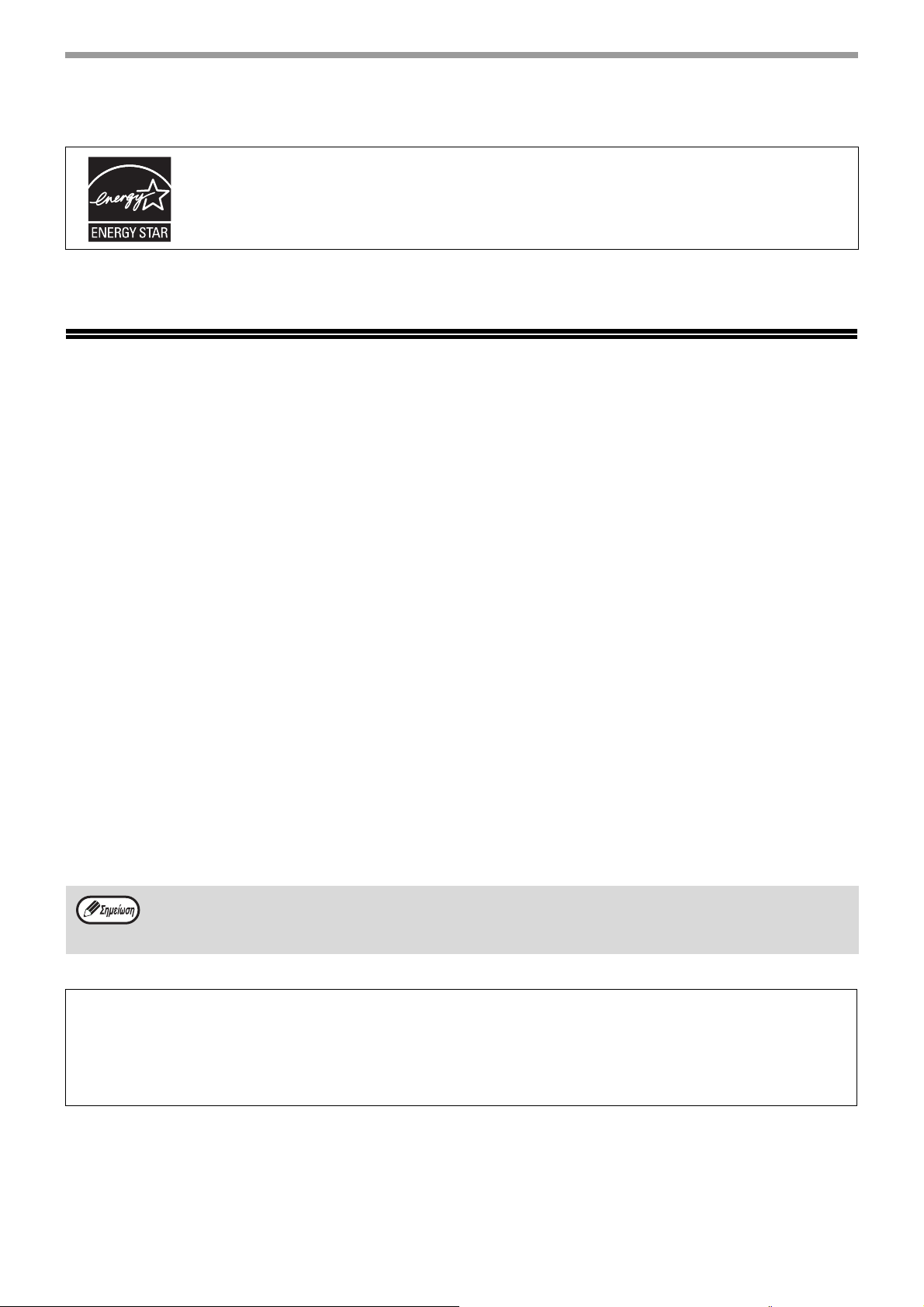
ΠΡΙΝ ΤΗ ΧΡΗΣΗ
ΠΛΗΡΟΦΟΡΙΕΣ ΓΙΑ ΤΟ ΠΕΡΙΒΑΛΛΟΝ
®
Προϊόντα στα οποία έχει αποδοθεί η σήµανση ENERGY STAR
προστατεύουν το περιβάλλον µέσω εξαιρετικής εκµετάλλευσης της ενέργειας.
Τα προϊόντα που συµµορφώνονται µε τις οδηγίες ENERGY STAR® φέρουν το λογότυπο που εµφανίζεται παραπάνω.
Τα προϊόντα που δεν φέρουν το λογότυπο µπορεί να µην ακολουθούν τις οδηγίες ENERGY STAR®.
είναι σχεδιασµένα ώστε να
ΧΡΗΣΙΜΟΠΟΙΩΝΤΑΣ ΤΟ ΕΓΧΕΙΡΙ∆ΙΟ
Η µηχανή αυτή έχει σχεδιαστεί να παρέχει βολικά χαρακτηριστικά αντιγραφής καλύπτοντας τον ελάχιστο χώρο στο γραφείο σας
και διαθέτοντας τη µέγιστη χειριστική ευκολία. Για να εκµεταλλευθείτε πλήρως όλα τα χαρακτηριστικά της µηχανής εξοικειωθείτε
µε αυτό το εγχειρίδιο και τη µηχανή. Για άµεση αναφορά στις οδηγίες κατά τη χρήση της µηχανής, κρατήστε τις σε προσιτό σηµείο
κοντά στη µηχανή.
ΠΕΡΙ ΤΩΝ ΕΓΧΕΙΡΙ∆ΙΩΝ
Τα εγχειρίδια για αυτό το µηχάνηµα είναι τα ακόλουθα:
Οδηγός Εκκίνησης (αυτό το εγχειρίδιο)
Το εγχειρίδιο αυτό επεξηγεί τα:
• Πώς να εγκαταστήσετε το λογισµικό που επιτρέπει στο µηχάνηµα να χρησιµοποιηθεί ως εκτυπωτής και σαρωτής για τον
υπολογιστή σας.
• Οδηγίες επίλυσης προβληµάτων για τη χρήση του µηχανήµατος
• Τεχνικά Χαρακτηριστικά
• Προφυλάξεις για την ασφαλή χρήση του µηχανήµατος
Εγχειρίδιο χειρισµού (στο συνοδευτικό CD-ROM)
Το εγχειρίδιο αυτό επεξηγεί τα:
• Ονοµασίες εξαρτηµάτων του µηχανήµατος
• ∆ιαθέσιµοι τύποι χαρτιού για αυτό το µηχάνηµα
• Βασική διαδικασία αντιγραφής και προηγµένες λειτουργίες αντιγραφής
(Για παράδειγµα: περιστροφή της εικόνας κατά 90 µοίρες, αντιγραφή πολλαπλών πρωτοτύπων σε ένα φύλλο χαρτιού)
• Βασική διαδικασία εκτύπωσης και άλλες συχνά χρησιµοποιούµενες λειτουργίες εκτύπωσης
(Για παράδειγµα: προσαρµογή της εικόνας εκτύπωσης στο χαρτί, µεγέθυνση/σµίκρυνση της εικόνας εκτύπωσης)
• Σάρωση από το µηχάνηµα και από υπολογιστή
• Αντικατάσταση της κασέτας γραφίτη και περιφερειακές συσκευές
• Οι προβαλλόµενες οθόνες, τα µηνύµατα και οι ονοµασίες πλήκτρων στο εγχειρίδιο πιθανόν να διαφέρουν από αυτές του
µηχανήµατος εξ αιτίας βελτιώσεων του προϊόντος και τροποποιήσεων.
• Όπου εµφανίζεται το "AR-XXXX" σ' αυτό το εγχειρίδιο, παρακαλούµε αντικαταστήστε τα "XXXX" µε το όνοµα του µοντέλου
σας.
Α∆ΕΙΑ ΧΡΗΣΗΣ ΛΟΓΙΣΜΙΚΟΥ
Η Α∆ΕΙΑ ΧΡΗΣΗΣ ΛΟΓΙΣΜΙΚΟΥ θα εµφανιστεί όταν εγκαθιστάτε το λογισµικό από το CD-ROM. Χρησιµοποιώντας ολόκληρο
ή οποιαδήποτε τµήµα του λογισµικού στο CD-ROM ή στο µηχάνηµα, σηµαίνει ότι συµφωνείτε και αποδέχεστε τους όρους της
Α∆ΕΙΑΣ ΧΡΗΣΗΣ ΛΟΓΙΣΜΙΚΟΥ.
4
Page 7
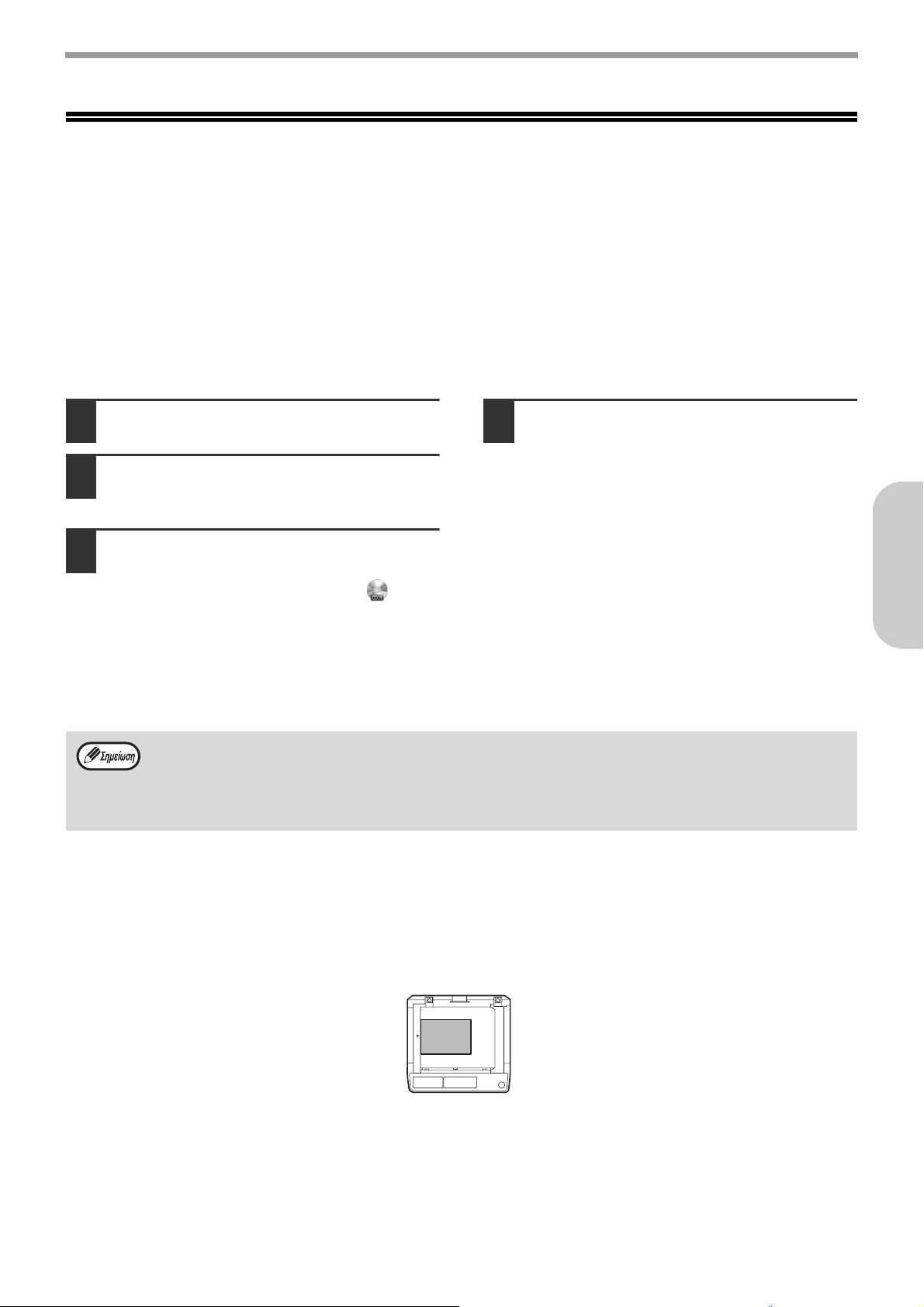
ΠΡΙΝ ΤΗ ΧΡΗΣΗ
ΠΩΣ ΝΑ ΧΡΗΣΙΜΟΠΟΙΗΣΕΤΕ ΤΟ
ΕΓΧΕΙΡΙ∆ΙΟ ΧΕΙΡΙΣΜΟΥ
Το Εγχειρίδιο Χειρισµού παρέχει λεπτοµερείς οδηγίες για τη λειτουργία του µηχανήµατος. ∆ιαβάστε το Εγχειρίδιο Χειρισµού όταν
χρησιµοποιήσετε το µηχάνηµα µετά την ολοκλήρωση της αρχικής εγκατάστασης.
Προβολή του εγχειριδίου
Το "CD-ROM" που συνοδεύει το µηχάνηµα περιέχει το εγχειρίδιο σε µορφή PDF. Για να δείτε το εγχειρίδιο σε µορφή PDF,
απαιτείται το Acrobat Reader ή το Adobe Reader της Adobe Systems Incorporated. Εάν δεν είναι εγκατεστηµένο κανένα από
αυτά τα προγράµµατα στον υπολογιστή σας, τα προγράµµατα µπορούν να φορτωθούν από την ακόλουθη διεύθυνση URL:
http://www.adobe.com/
Ενεργοποιήστε τον υπολογιστή σας.
1
Εισάγετε το παρεχόµενο CD-ROM στον
2
οδηγό CD-ROM.
Κάντε κλικ στο πλήκτρο "Έναρξη", κλικ
3
στο "Υπολογιστής", και κατόπιν διπλό
κλικ στο εικονίδιο του CD-ROM ( ).
• Στα Windows XP, κάντε κλικ στο πλήκτρο "Έναρξη",
κλικ στο "Ο Υπολογιστής µου", και κατόπιν διπλό
κλικ στο εικονίδιο του CD-ROM.
• Στα Windows 2000, κάντε κλικ στο πλήκτρο "Ο
Υπολογιστής µου", και κατόπιν διπλό κλικ στο
εικονίδιο του CD-ROM.
• Εάν πρόκειται να ανατρέχετε συχνά στις Οδηγίες Χειρισµού, µπορεί να σας διευκολύνει να αντιγράψετε τις Οδηγίες Χειρισµού
στον υπολογιστή σας.
• Οι Οδηγίες Χειρισµού µπορούν να εκτυπωθούν χρησιµοποιώντας το Acrobat Reader. Η SHARP συνιστά την εκτύπωση των
ενοτήτων στις οποίες ανατρέχετε συχνά.
• Χρησιµοποιήστε την επιλογή "Βοήθεια" του Acrobat Reader για περισσότερες λεπτοµέρειες σχετικά µε τη χρήση του Acrobat
Reader.
Κάντε διπλό κλικ στο φάκελο "Manual",
4
διπλό κλικ στο φάκελο "Greek", και
κατόπιν διπλό κλικ στο εικονίδιο
"AR_5516_5520.pdf" (Για τα
AR-5516S/5520S/5516/5520/5516D/5520D)
ή "AR_5516N_5520N.pdf" (Για τα
AR-5516N/5520N).
5
6
7
8
9
10
11
12
Η ΣΗΜΑΣΙΑ ΤΟΥ "R" ΣΤΙΣ ΕΝ∆ΕΙΞΕΙΣ ΜΕΓΕΘΟΥΣ
ΠΡΩΤΟΤΥΠΟΥ ΚΑΙ ΧΑΡΤΙΟΥ
Το "R" που εµφανίζεται στο τέλος του µεγέθους πρωτοτύπου ή χαρτιού (A4R, κλπ.) υποδεικνύει ότι το πρωτότυπο ή το χαρτί είναι
προσανατολισµένο οριζόντια όπως φαίνεται παρακάτω.
<Οριζόντιος προσανατολισµός>
Τα µεγέθη που µπορούν να τοποθετηθούν µόνο µε οριζόντιο προσανατολισµό (B4, A3)
µεγέθους
.
δεν περιέχουν το "R" στην ένδειξη
5
Page 8
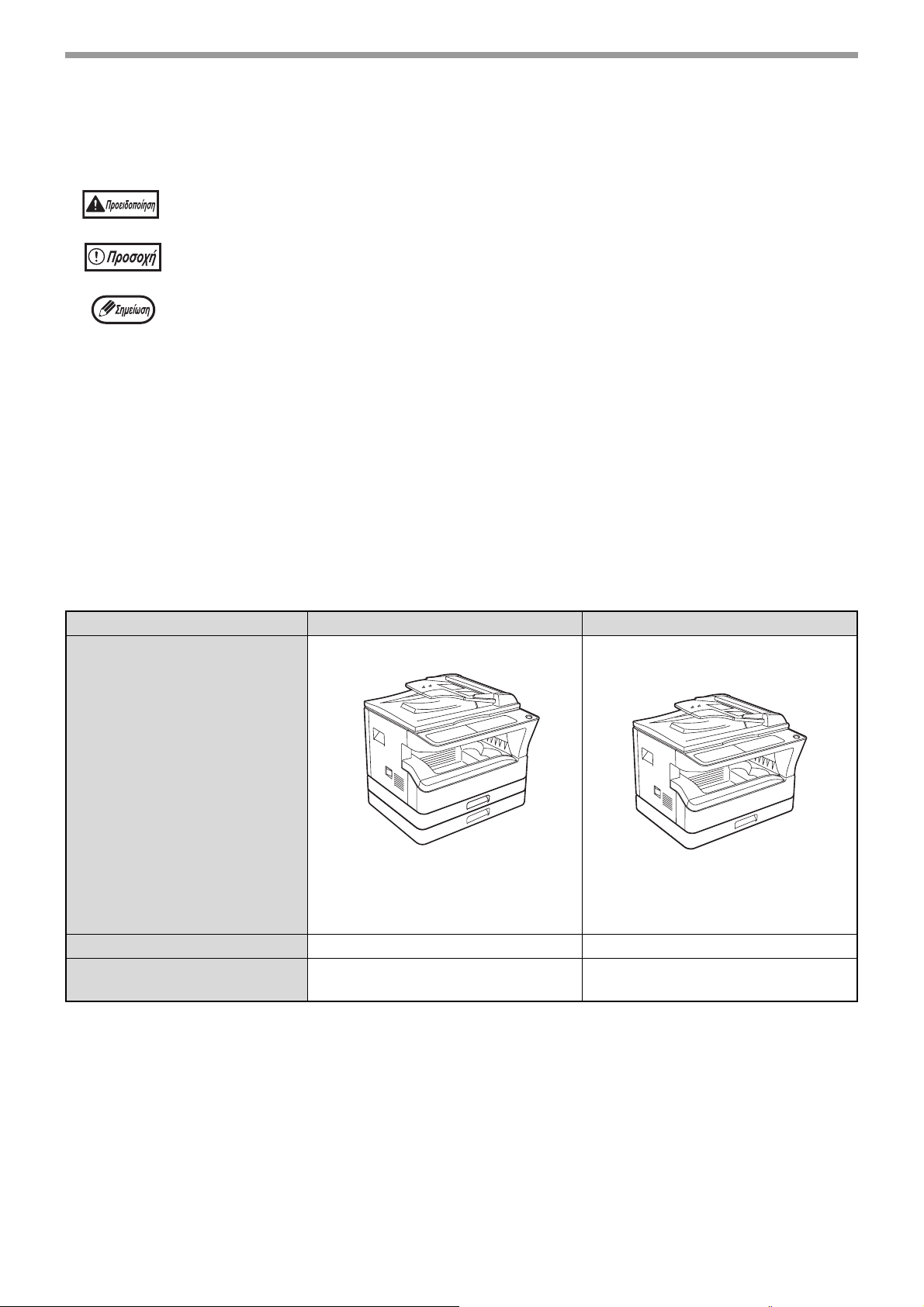
ΠΡΙΝ ΤΗ ΧΡΗΣΗ
ΚΑΝΟΝΕΣ ΠΟΥ ΧΡΗΣΙΜΟΠΟΙΟΥΝΤΑΙ Σ’ ΑΥΤΟ ΤΟ
ΕΓΧΕΙΡΙ∆ΙΟ
Προειδοποιεί το χειριστή ότι µπορεί να τραυµατιστεί εάν δεν ακολουθηθεί σωστά το περιεχόµενο της
προειδοποίησης.
Εφιστά την προσοχή στον χειριστή ότι µπορεί να προκληθεί βλάβη στη µηχανή ή σε κάποιο εξάρτηµά της εάν
δεν ακολουθηθούν σωστά τα περιεχόµενα της παραγράφου.
Οι σηµειώσεις παρέχουν πληροφορίες σχετικές µε τη µηχανή όσον αφορά τα χαρακτηριστικά της, τις
λειτουργίες, την απόδωση, τον χειρισµό και άλλες πληροφορίες που µπορεί να φανούν χρήσιµες στο χειριστή.
SPF (AR-5516S/AR-5520S, AR-5516/AR-5520)
Αυτό το εγχειρίδιο χειρισµού χρησιµοποιεί την συντοµογραφία "SPF", για τον Τροφοδότη Πρωτοτύπων Μονού Περάσµατος.
RSPF (AR-5516D/AR-5520D/AR-5516N/AR-5520N)
Αυτό το εγχειρίδιο χειρισµού χρησιµοποιεί τη συντοµογραφία "RSPF", για τον Αναστροφικό Τροφοδότη Πρωτοτύπων Μονού
Περάσµατος.
∆ΙΑΦΟΡΕΣ ΜΕΤΑΞΥ ΤΩΝ ΜΟΝΤΕΛΩΝ
Το εγχειρίδιο αυτό καλύπτει τα ακόλουθα µοντέλα.
Μοντέλο
Εµφάνιση
Ταχύτητα αντιγραφής
Μονάδες Τροφοδοσίας
Χαρτιού
AR-5520S/AR-5520/AR-5520D/AR-5520N AR-5516S/AR-5516/AR-5516D/AR-5516N
(Με εγκατεστηµένο το προαιρετικό
SPF/RSPF)
Η παραπάνω απεικόνιση
χρησιµοποιείται στις περιπτώσεις
όπου µία λειτουργία και/ή ο
χειρισµός της µηχανής είναι ο ίδιος
και στα δύο µοντέλα.
20 Αντίγραφα ανά λεπτό 16 Αντίγραφα ανά λεπτό
∆ύο (250 x 2) Μία (250 x 1)
(Με εγκατεστηµένο το προαιρετικό
SPF/RSPF)
6
Page 9
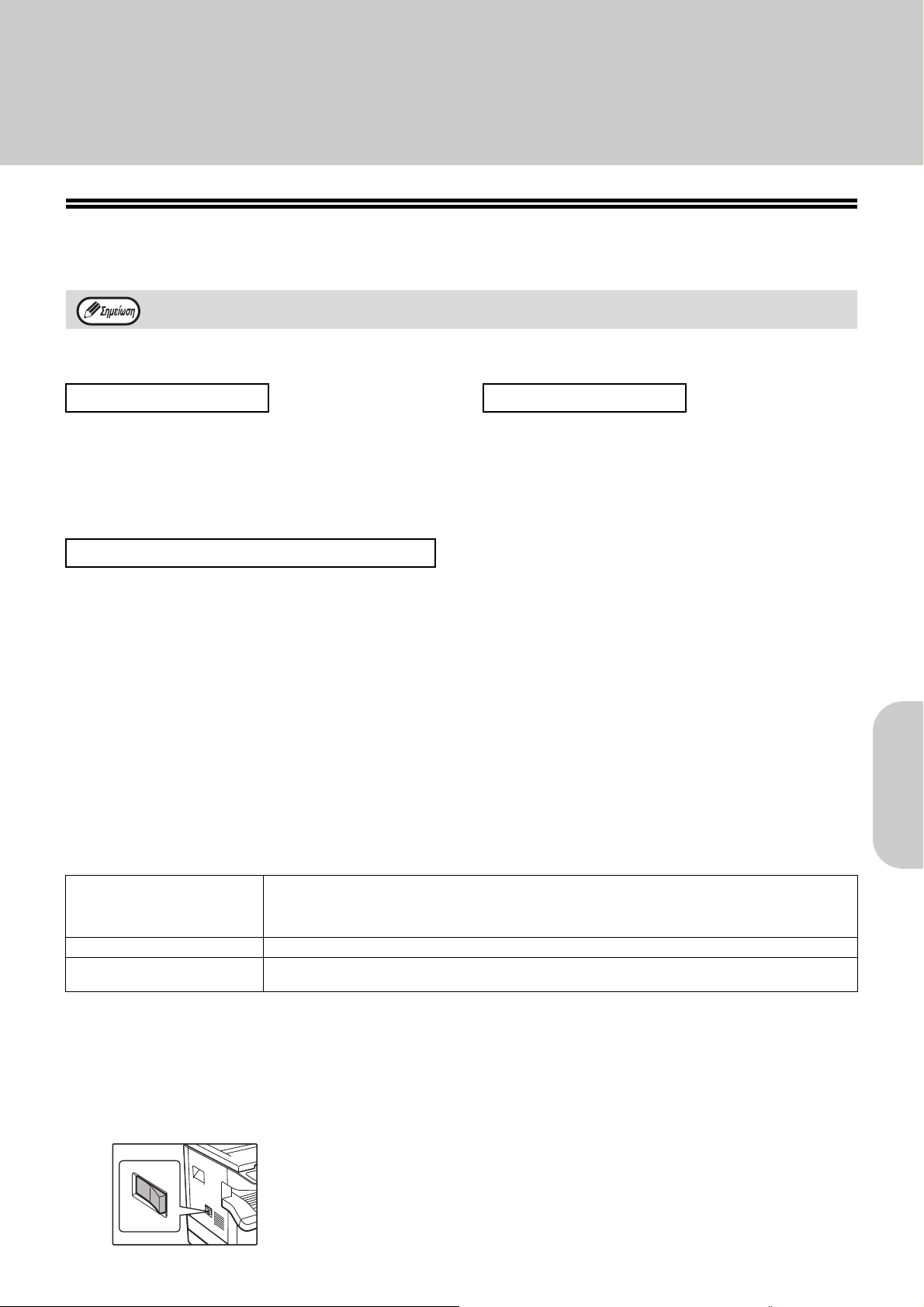
ΕΓΚΑΤΑΣΤΑΣΗ
ΠΡΙΝ ΤΗΝ ΕΓΚΑΤΑΣΤΑΣΗ ΤΟΥ ΛΟΓΙΣΜΙΚΟΥ
Το κεφάλαιο αυτό επεξηγεί πώς να εγκαταστήσετε και διαµορφώσετε το λογισµικό που απαιτείται για τις λειτουργίες εκτυπωτή και
σαρωτή του µηχανήµατος.
• Η λειτουργία του σαρωτή δεν είναι διαθέσιµη στα µοντέλα AR-5516S/AR-5520S.
• Το εγχειρίδιο αυτό αναφέρει το CD-ROM που συνοδεύει το µηχάνηµα απλά ως CD-ROM.
ΛΟΓΙΣΜΙΚΟ
Το CD-ROM που συνοδεύει το µηχάνηµα περιέχει το ακόλουθο λογισµικό:
AR-5516S/AR-5520S
Οδηγός Εκτυπωτή
Ο Οδηγός Εκτυπωτή σας επιτρέπει να χρησιµοποιείτε τη
λειτουργία του εκτυπωτή του µηχανήµατος.
Ο οδηγός του εκτυπωτή περιλαµβάνει το Print Status Window
((Παράθυρο Κατάστασης Εκτύπωσης). Αυτό είναι ένα χρήσιµο
βοήθηµα που παρακολουθεί το µηχάνηµα και σας πληροφορεί
την κατάσταση του εκτυπωτή, το όνοµα του εγγράφου που
εκτυπώνεται εκείνη τη στιγµή και µηνύµατα σφαλµάτων.
AR-5516/AR-5520, AR-5516D/AR-5520D
Οδηγός MFP
Οδηγός εκτυπωτή
Ο οδηγός εκτυπωτή σας επιτρέπει να χρησιµοποιείτε τη
λειτουργία του εκτυπωτή του µηχανήµατος.
Ο οδηγός του εκτυπωτή περιλαµβάνει το Print Status Window
(Παράθυρο Κατάστασης Εκτύπωσης). Αυτό είναι ένα χρήσιµο
βοήθηµα που παρακολουθεί το µηχάνηµα και σας πληροφορεί
την κατάσταση του εκτυπωτή, το όνοµα του εγγράφου που
εκτυπώνεται εκείνη τη στιγµή και µηνύµατα σφαλµάτων.
Οδηγός Σαρωτή
Ο οδηγός σαρωτή σας επιτρέπει να χρησιµοποιείτε τη λειτουργία
του σαρωτή του µηχανήµατος µε εφαρµογές συµβατές µε TWAIΝ
και συµβατές µε WIA.
AR-5516N/AR-5520N
Οδηγός Εκτυπωτή
Ο Οδηγός Εκτυπωτή σας επιτρέπει να χρησιµοποιείτε τη
λειτουργία του εκτυπωτή του µηχανήµατος.
Οδηγός Σαρωτή
Ο οδηγός σαρωτή σας επιτρέπει να χρησιµοποιείτε τη
λειτουργία του σαρωτή του µηχανήµατος µε εφαρµογές
συµβατές µε TWAIΝ και συµβατές µε WIA.
Button Manager
Το Button Manager σας επιτρέπει να χρησιµοποιήσετε τα
µενού σάρωσης του µηχανήµατος για να σαρώσετε ένα
έγγραφο.
Button Manager
Το Button Manager σας επιτρέπει να χρησιµοποιήσετε τα µενού
σάρωσης του µηχανήµατος για να σαρώσετε ένα έγγραφο.
ΑΠΑΙΤΗΣΕΙΣ ΥΛΙΚΟΥ ΚΑΙ ΛΟΓΙΣΜΙΚΟΥ
Ελέγξτε τις ακόλουθες απαιτήσεις υλικού και λογισµικού πριν εγκαταστήσετε το λογισµικό.
AR-5516S/AR-5520S/AR-5516/AR-5520/AR-5516D/AR-5520D :
Τύπο ς υπολογιστή
Λειτουργικό σύστηµα*
Άλλες απαιτήσεις υλικού
*1 Η θύρα USB 2.0 της συσκευής εκτελεί µεταφορά δεδοµένων µε την ταχύτητα που ορίζεται από τις προδιαγραφές USB 2.0 (Υψηλής ταχύτητας) µόνο εάν το
πρόγραµµα οδήγησης Microsoft USB 2.0 είναι προεγκατεστηµένο στον υπολογιστή ή εάν εγκατασταθεί το πρόγραµµα οδήγησης USB 2.0 για τα Windows
2000 Professional/XP/Vista που παρέχει η Microsoft µέσω της ιστοσελίδας "Windows Update".
*2 Συµβατή µε µοντέλα που διαθέτουν προεγκατεστηµένα Windows 2000 Professional, Windows XP Professional, Windows XP Home Edition, ή Windows Vista
και τα οποία είναι εξοπλισµένα µε διασύνδεση USB στο βασικό εξοπλισµό τους.
*3 • Το µηχάνηµα δεν υποστηρίζει εκτύπωση από περιβάλλον Macintosh
• Απαιτούνται δικαιώµατα διαχειριστή για την εγκατάσταση του λογισµικού µε τη χρήση του εγκαταστάτη
3
IBM PC/AT ή συµβατός υπολογιστής εξοπλισµένος µε διασύνδεση USB 2.0*1/1.1*
AR-5516N/AR-5520N :
IBM PC/AT ή συµβατός υπολογιστής εξοπλισµένος µε διασύνδεση 10BASE-T/100BASE-TX LAN
Windows 2000 Professional, Windows XP Professional, Windows XP Home Edition, Windows Vista
Περιβάλλον που επιτρέπει την πλήρη λειτουργία οποιουδήποτε από τα λειτουργικά συστήµατα
που προαναφέρονται
2
ΕΝΕΡΓΟΠΟΙΗΣΗ ΤΟΥ ΜΗΧΑΝΗΜΑΤΟΣ
TΟ διακόπτης ρεύµατος βρίσκεται στην αριστερή πλευρά του µηχανήµατος.
Γυρίστε το διακόπτη ρεύµατος στη θέση "ON".
7
Page 10

ΕΓΚΑΤΑΣΤΑΣΗ
ΕΓΚΑΤΑΣΤΑΣΗ ΤΟΥ ΛΟΓΙΣΜΙΚΟΥ
(AR-5516S/AR-5520S/AR-5516/AR-5520/AR-5516D/AR-5520D)
• "Οι εικόνες των οθονών σε αυτό το εγχειρίδιο είναι κυρίως για τα Windows Vista. Με άλλες εκδόσεις των Windows µερικές
εικόνες οθονών µπορεί να διαφέρουν από αυτό το εγχειρίδιο.
• Εάν παρουσιαστεί µήνυµα σφάλµατος, ακολουθήστε τις οδηγίες που εµφανίζονται στην οθόνη για να λύσετε το πρόβληµα.
Αφού λυθεί το πρόβληµα, η διαδικασία εγκατάστασης θα συνεχιστεί. Ανάλογα µε το πρόβληµα, µπορεί να πρέπει να κάνετε
κλικ στο κουµπί "Ακύρωση" για να εκτελέσετε έξοδο από το πρόγραµµα εγκατάστασης. Σε αυτή την περίπτωση, επαναλάβετε
την εγκατάσταση του λογισµικού από την αρχή, αφού λύσετε το πρόβληµα.
Το καλώδιο USB δεν πρέπει να είναι
1
συνδεδεµένο στη συσκευή. Βεβαιωθείτε
ότι το καλώδιο δεν είναι συνδεδεµένο
πριν συνεχίσετε.
Εάν το καλώδιο είναι συνεδεµένο, θα εµφανιστεί ένα
παράθυρο Τοποθέτησης και Άµεσης Λειτουργίας. Εάν
συµβεί αυτό, κάντε κλικ στο κουµπί "Ακύρωση" για να
κλείσετε το παράθυρο και αποσυνδέστε το καλώδιο.
Το καλώδιο θα συνδεθεί κατά το βήµα 12.
Τοποθετήστε το CD-ROM στη µονάδα
2
CD-ROM.
Κάντε κλικ στο πλήκτρο "Έναρξη", κλικ
3
στο "Υπολογιστής", και κατόπιν διπλό
κλικ στο εικονίδιο του CD-ROM ( ).
• Στα Windows XP, κάντε κλικ στο πλήκτρο "Έναρξη",
κλικ στο "Ο Υπολογιστής µου", και κατόπιν διπλό
κλικ στο εικονίδιο του CD-ROM.
• Στα Windows 2000, κάντε κλικ στο πλήκτρο "Ο
Υπολογιστής µου", και κατόπιν διπλό κλικ στο
εικονίδιο του CD-ROM.
Για να εγκαταστήσετε όλο το λογισµικό,
7
κάντε κλικ στο πλήκτρο "Τυπική" και
προχωρήστε στο βήµα 11. Για να
εγκαταστήσετε συγκεκριµένα πακέτα,
κάντε κλικ στο πλήκτρο "Προσαρµοσµένη"
και προχωρήστε στο επόµενο βήµα
Για τα AR-5516S/AR-5520S
Για να συνδέστε το µηχάνηµα και έναν υπολογιστή
απευθείας µε ένα καλώδιο USB, γενικά κάντε κλικ στο
πλήκτρο "Τυπική" και προχωρήστε στο βήµα 11. Εάν
κάνετε κλικ στο πλήκτρο "Προσαρµοσµένη",
προχωρήστε στο επόµενο βήµα.
Κάντε κλικ στο πλήκτρο "Πρόγραµµα
8
Οδήγησης MFP".
Κάντε διπλό κλικ στο εικονίδιο
4
"Εγκατάσταση" ( )
Στα Windows Vista, εάν εµφανιστεί µία οθόνη
µηνύµατος ζητώντας την επιβεβαίωσή σας, κάντε κλικ
στο "Αποδοχή".
Θα εµφανιστεί το παράθυρο "Α∆ΕΙΑ
5
ΧΡΗΣΗΣ". Βεβαιωθείτε ότι κατανοείτε τα
περιεχόµενα της άδειας χρήσης, και
κατόπιν κάντε κλικ στο πλήκτρο "Ναι".
Μπορείτε να εµφανίσετε την "Α∆ΕΙΑ ΧΡΗΣΗΣ" σε
διαφορετική γλώσσα επιλέγοντας την επιθυµητή
γλώσσα από το µενού γλωσσών. Για να
εγκαταστήσετε το λογισµικό στην επιλεγµένη
γλώσσα, συνεχίστε την εγκατάσταση µε επιλεγµένη
αυτή τη γλώσσα.
∆ιαβάστε το µήνυµα στο παράθυρο
6
"Καλωσόρισµα" και κατόπιν κάντε κλικ
στο πλήκτρο "Επόµενο".
.
8
Κάντε κλικ στο πλήκτρο "Προβολή αρχείου README"
για να εµφανίσετε πληροφορίες για τα πακέτα που είναι
επιλεγµένα.
Για τα AR-5516S/AR-5520S
Κάντε κλικ στο πλήκτρο "Πρόγραµµα Οδήγησης
Εκτυπωτή".
Κάντε κλικ στο πλήκτρο "Προβολή αρχείου README" για να
εµφανίσετε πληροφορίες για τα πακέτα που είναι επιλεγµένα.
Page 11

ΕΓΚΑΤΑΣΤΑΣΗ
Επιλέξτε "Συνδέθηκε µε αυτόν τον
9
υπολογιστή" και κάντε κλικ στο πλήκτρο
"Επόµενο".
Ακολουθήστε τις οδηγίες στην οθόνη.
Όταν εµφανιστεί το "Η εγκατάσταση του λογισµικού
SHARP ολοκληρώθηκε", κάντε κλικ στο πλήκτρο "ΟΚ".
Για τα AR-5516S/AR-5520S
Όταν εµφανιστεί το "Η εγκατάσταση του λογισµικού
SHARP ολοκληρώθηκε", κάντε κλικ στο πλήκτρο "ΟΚ"
και προχωρήστε στο βήµα 11.
•
Εάν χρησιµοποιείτε Windows Vista και εµφανιστεί ένα
προειδοποιητικό µήνυµα ασφάλειας, βεβαιωθείτε ότι
κάνετε κλικ στο "Εγκατάσταση του προγράµµατος
οδήγησης παρόλα αυτά".
•
Εάν χρησιµοποιείτε Windows 2000/XP και εµφανιστεί
ένα προειδοποιητικό µήνυµα σχετικά µε τον έλεγχο
λογοτύπου των Windows ή την ψηφιακή υπογραφή,
βεβαιωθείτε ότι κάνετε κλικ στο "Συνέχεια" ή "Ναι".
Όταν τελειώσει η εγκατάσταση, κάντε
11
κλικ στο πλήκτρο "Κλείσιµο".
• Εάν χρησιµοποιείτε Windows Vista και
εµφανιστεί ένα προειδοποιητικό µήνυµα
ασφάλειας, βεβαιωθείτε ότι κάνετε κλικ στο
"
Εγκατάσταση του προγράµµατος οδήγησης παρόλα
αυτά
".
• Εάν χρησιµοποιείτε Windows 2000/XP και
εµφανιστεί ένα προειδοποιητικό µήνυµα σχετικά
µε τον έλεγχο λογοτύπου των Windows ή την
ψηφιακή υπογραφή, βεβαιωθείτε ότι κάνετε κλικ
στο "Συνέχεια" ή "Ναι".
Θα εµφανιστεί ένα µήνυµα που θα σας καθοδηγεί να
συνδέσετε το µηχάνηµα στον υπολογιστή σας. Κάντε κλικ
στο πλήκτρο "ΟΚ".
Μετά την εγκατάσταση, µπορεί να εµφανιστεί ένα
µήνυµα ζητώντας να επανεκκινήσετε τον
υπολογιστή σας. Στην περίπτωση αυτή, κάντε κλικ
στο πλήκτρο "Ναι" και επανεκκινήστε τον
υπολογιστή σας.
Βεβαιωθείτε ότι το µηχάνηµα είναι
12
ενεργοποιηµένο, και κατόπιν συνδέστε
το καλώδιο USB (σελ.10).
Τα Windows θα ανιχνεύσουν το µηχάνηµα και θα
εµφανιστεί ένα παράθυρο Τοποθέτησης και άµεσης
λειτουργίας.
Ακολουθήστε τις οδηγίες στο παράθυρο
13
Τοποθέτησης και άµεσης λειτουργίας για
να εγκαταστήσετε τον οδηγό.
Θα επιστρέψετε στο παράθυρο του
10
βήµατος 8. Εάν επιθυµείτε να
εγκαταστήσετε το Button Manager, κάντε
κλικ στο πλήκτρο "Button Manager".
Εάν δεν επιθυµείτε να εγκαταστήσετε το Button
Manager, προχωρήστε στο βήµα 11.
Ακολουθήστε τις οδηγίες στην οθόνη.
Μετά την εγκατάσταση, µπορεί να εµφανιστεί ένα
µήνυµα ζητώντας να επανεκκινήσετε τον υπολογιστή
σας. Στην περίπτωση αυτή, κάντε κλικ στο πλήκτρο
"Ναι" και επανεκκινήστε τον υπολογιστή σας.
Ακολουθήστε τις οδηγίες στην οθόνη.
• Εάν χρησιµοποιείτε Windows Vista και
εµφανιστεί ένα προειδοποιητικό µήνυµα
ασφάλειας, βεβαιωθείτε ότι κάνετε κλικ στο
"
Εγκατάσταση του προγράµµατος οδήγησης παρόλα
αυτά
".
• Εάν χρησιµοποιείτε Windows 2000/XP και
εµφανιστεί ένα προειδοποιητικό µήνυµα σχετικά
µε τον έλεγχο λογοτύπου των Windows ή την
ψηφιακή υπογραφή, βεβαιωθείτε ότι κάνετε κλικ
στο "Συνέχεια" ή "Ναι".
Αυτό ολοκληρώνει την εγκατάσταση του
λογισµικού.
• Εάν εγκαταστήσατε το Button Manager, ρυθµίστε το Button
Manager όπως επεξηγείται στο "ΡΥΘΜΙΣΗ ΤΟΥ BUTTON
MANAGER" (σελ.19).
9
Page 12

ΕΓΚΑΤΑΣΤΑΣΗ
ΣΥΝ∆ΕΣΗ ΣΕ ΥΠΟΛΟΓΙΣΤΗ
(AR-5516S/AR-5520S/AR-5516/AR-5520/AR-5516D/AR-5520D)
Ακολουθήστε την παρακάτω διαδικασία για να συνδέσετε τη συσκευή σε έναν υπολογιστή.
Η συσκευή δεν συνοδεύεται από καλώδιο διασύνδεσης USB για τη σύνδεσή της µε υπολογιστή. Παρακαλώ προµηθευτείτε το
κατάλληλο καλώδιο για τον υπολογιστή σας.
Καλώδιο διασύνδεσης
Καλώδιο USB
Καλώδιο περιελιγµένου ζεύγους µε θωράκιση, ισοδύναµο για µετάδοση υψηλής ταχύτητας (µέγιστο µήκος 3 m)
Εάν η συσκευή συνδεθεί µέσω διασύνδεσης USB 2.0, αγοράστε ένα καλώδιο USB που υποστηρίζει το πρότυπο USB 2.0.
• Η διασύνδεση USB είναι διαθέσιµη σε συµβατούς υπολογιστές PC/AT που είναι εξοπλισµένοι από τον κατασκευαστή µε
δυνατότητα διασύνδεσης USB και διαθέτουν προεγκατεστηµένα Windows 2000 Professional, Windows XP Professional,
Windows XP Home Edition ή Windows Vista.
• Μη συνδέσετε το καλώδιο διασύνδεσης USB πριν να εγκαταστήσετε το πρόγραµµα οδήγησης του Εκτυπωτή/MFP. Το
καλώδιο διασύνδεσης πρέπει να συνδεθεί κατά τη διάρκεια της εγκατάστασης του προγράµµατος οδήγησης του
Εκτυπωτή/MFP.
ΣΥΝ∆ΕΣΗ ΚΑΛΩ∆ΙΟΥ USB
Εισάγετε το καλώδιο στη Θύρα USB του
1
µηχανήµατος.
Εισάγετε το άλλο άκρο του καλωδίου στη
2
θύρα USB του υπολογιστή σας.
3
4
5
6
7
8
9
10
11
12
13
14
Απαιτήσεις συστήµατος για USB 2.0 (Λειτουργία Υψηλής Ταχύτητας)
• Η θύρα USB 2.0 του µηχανήµατος θα µεταφέρει δεδοµένα µε την ταχύτητα που καθορίζεται από το USB 2.0 (Υψηλή
Ταχύτητα) µόνο εάν το πρόγραµµα οδήγησης USB 2.0 της Microsoft είναι προεγκατεστηµένο στον υπολογιστή, ή εάν είναι
εγκατεστηµένος ο οδηγός USB 2.0 για Windows 2000 Professional/XP/Vista που παρέχει η Microsoft µέσω της ιστοσελίδας
"Windows Update".
• Ακόµη και εάν χρησιµοποιείται ο οδηγός USB 2.0 της Microsoft, µπορεί να µην είναι δυνατόν να επιτευχθεί πλήρης ταχύτητα
USB 2.0 εάν χρησιµοποιείται κάρτα υπολογιστή που υποστηρίζει USB 2.0. Για να αποκτήσετε το πιο πρόσφατο πρόγραµµα
οδήγησης (το οποίο µπορεί να επιτρέψει µεγαλύτερη ταχύτητα), επικοινωνήστε µε τον κατασκευαστή της κάρτας.
• Η σύνδεση είναι επίσης δυνατή χρησιµοποιώντας µία θύρα USB 1.1 στον υπολογιστή σας. Όµως, οι προδιαγραφές θα είναι
οι προδιαγραφές του USB 1.1 (Πλήρης Ταχύτητα).
• Εάν ο υπολογιστής δεν είναι συµβατός µε USB 2.0 (Υψηλή Ταχύτητα), η ρύθµιση "USB 2.0 mode switching" (Εναλλαγή
τρόπου λειτουργίας USB 2.0) στις ρυθµίσεις συστήµατος πρέπει να οριστεί στο "Full-Speed" (Πλήρης Ταχύτητα). Για
περισσότερες λεπτοµέρειες, δείτε τις "ΡΥΘΜΙΣΕΙΣ ΣΥΣΤΗΜΑΤΟΣ" στο Εγχειρίδιο Χειρισµού.
10
Page 13

ΕΓΚΑΤΑΣΤΑΣΗ
ΧΡΗΣΙΜΟΠΟΙΩΝΤΑΣ ΤΟ ΜΗΧΑΝΗΜΑ ΩΣ ΚΟΙΝΟΧΡΗΣΤΟ
ΕΚΤΥΠΩΤΗ
Εάν το µηχάνηµα θα χρησιµοποιηθεί ως κοινόχρηστος εκτυπωτής σε ένα δίκτυο Windows, ακολουθήστε αυτά τα βήµατα για να
εγκαταστήσετε τον οδηγό εκτυπωτή σε έναν υπολογιστή πελάτη.
Για να διαµορφώσετε τις κατάλληλες ρυθµίσεις στον διακοµιστή εκτυπώσεων δείτε το εγχειρίδιο χειρισµού ή το αρχείο βοήθειας
του λειτουργικού σας συστήµατος.
Εκτελέστε τα βήµατα 2 έως 6 του "ΕΓΚΑΤΑΣΤΑΣΗ
1
ΤΟΥ ΛΟΓΙΣΜΙΚΟΥ
(AR-5516S/AR-5520S/AR-5516/AR-5520/AR-5516D/
AR-5520D)" (σελ.8).
Κάντε κλικ στο πλήκτρο
2
"Προσαρµοσµένη".
Κάντε κλικ στο πλήκτρο "Πρόγραµµα
3
Οδήγησης MFP".
Επιλέξτε "Με σύνδεση µέσω του δικτύου"
4
και κάντε κλικ στο πλήκτρο "Επόµενο".
Επιλέξτε το όνοµα του εκτυπωτή (που είναι
5
διαµορφωµένος ως κοινόχρηστος εκτυπωτής
στο διακοµιστή εκτυπώσεων) από τη λίστα.
Στα Windows 2000/ΧΡ, µπορείτε να κάνετε επίσης κλικ
στο πλήκτρο "∆ηµιουργία Νέας Θύρας" που
προβάλλεται κάτω από τη λίστα και επιλέξτε τον
εκτυπωτή που θα γίνει κοινόχρηστος κάνοντας
αναζήτηση στο δίκτυο στο παράθυρο που εµφανίζεται.
Κάντε κλικ στο πλήκτρο "Προβολή αρχείου README"
για να εµφανίσετε πληροφορίες για τα πακέτα που είναι
επιλεγµένα.
Για τα AR-5516S/AR-5520S
Κάντε κλικ στο πλήκτρο "Πρόγραµµα Οδήγησης Εκτυπωτή".
Κάντε κλικ στο πλήκτρο "Προβολή αρχείου README" για να
εµφανίσετε πληροφορίες για τα πακέτα που είναι επιλεγµένα.
Κάντε κλικ στο πλήκτρο "Επόµενο".
6
Ακολουθήστε τις οδηγίες στην οθόνη.
Εάν ο κοινόχρηστος εκτυπωτής δεν εµφανίζεται στη
λίστα, ελέγξτε τις ρυθµίσεις του διακοµιστή εκτυπώσεων.
•
Εάν χρησιµοποιείτε Windows Vista και εµφανιστεί ένα
προειδοποιητικό µήνυµα ασφάλειας, βεβαιωθείτε ότι
κάνετε κλικ στο "Εγκατάσταση του προγράµµατος
οδήγησης παρόλα αυτά".
•
Εάν χρησιµοποιείτε Windows 2000/XP και εµφανιστεί
ένα προειδοποιητικό µήνυµα σχετικά µε τον έλεγχο
λογοτύπου των Windows ή την ψηφιακή υπογραφή,
βεβαιωθείτε ότι κάνετε κλικ στο "Συνέχεια" ή "Ναι".
Θα επιστρέψετε στο παράθυρο του βήµατος 3.
7
Κάντε κλικ στο πλήκτρο "Κλείσιµο".
Μετά την εγκατάσταση, µπορεί να εµφανιστεί ένα µήνυµα
ζητώντας να επανεκκινήσετε τον υπολογιστή σας. Στην
περίπτωση αυτή, κάντε κλικ στο πλήκτρο "Ναι" και
επανεκκινήστε τον υπολογιστή σας.
Αυτό ολοκληρώνει την εγκατάσταση του λογισµικού.
11
Page 14

ΕΓΚΑΤΑΣΤΑΣΗ
ΕΓΚΑΤΑΣΤΑΣΗ ΤΟΥ ΛΟΓΙΣΜΙΚΟΥ
(AR-5516N/AR-5520N)
• "Οι εικόνες των οθονών σε αυτό το εγχειρίδιο είναι κυρίως για τα Windows Vista. Με άλλες εκδόσεις των Windows µερικές
εικόνες οθονών µπορεί να διαφέρουν από αυτό το εγχειρίδιο.
• Εάν παρουσιαστεί µήνυµα σφάλµατος, ακολουθήστε τις οδηγίες που εµφανίζονται στην οθόνη για να λύσετε το πρόβληµα.
Αφού λυθεί το πρόβληµα, η διαδικασία εγκατάστασης θα συνεχιστεί. Ανάλογα µε το πρόβληµα, µπορεί να πρέπει να κάνετε
κλικ στο κουµπί "Ακύρωση" για να εκτελέσετε έξοδο από το πρόγραµµα εγκατάστασης. Σε αυτή την περίπτωση, επαναλάβετε
την εγκατάσταση του λογισµικού από την αρχή, αφού λύσετε το πρόβληµα.
Καθορισµός της ∆ιεύθυνσης IP
Εισάγετε το καλώδιο LAN στην υποδοχή
1
LAN του µηχανήµατος.
Χρησιµοποιήστε ένα θωρακισµένο καλώδιο δικτύου.
Τοποθετήστε το CD-ROM στη µονάδα
2
CD-ROM.
Κάντε κλικ στο πλήκτρο "Έναρξη", κλικ
3
στο "Υπολογιστής", και κατόπιν διπλό
κλικ στο εικονίδιο του CD-ROM ( ).
• Στα Windows XP, κάντε κλικ στο πλήκτρο "Έναρξη",
κλικ στο "Ο Υπολογιστής µου", και κατόπιν διπλό
κλικ στο εικονίδιο του CD-ROM.
• Στα Windows 2000, κάντε κλικ στο πλήκτρο "Ο
Υπολογιστής µου", και κατόπιν διπλό κλικ στο
εικονίδιο του CD-ROM.
∆ιαβάστε το µήνυµα στο παράθυρο
6
"Καλωσόρισµα" και κατόπιν κάντε κλικ
στο πλήκτρο "Επόµενο".
Κάντε κλικ στο πλήκτρο "Ορίστε τη
7
∆ιεύθυνση IP".
Κάντε διπλό κλικ στο εικονίδιο
4
"Εγκατάσταση" ( )
Στα Windows Vista, εάν εµφανιστεί µία οθόνη
µηνύµατος ζητώντας την επιβεβαίωσή σας, κάντε κλικ
στο "Αποδοχή".
Θα εµφανιστεί το παράθυρο "Α∆ΕΙΑ
5
ΧΡΗΣΗΣ". Βεβαιωθείτε ότι κατανοείτε τα
περιεχόµενα της άδειας χρήσης, και
κατόπιν κάντε κλικ στο πλήκτρο "Ναι".
Μπορείτε να εµφανίσετε την "Α∆ΕΙΑ ΧΡΗΣΗΣ" σε
διαφορετική γλώσσα επιλέγοντας την επιθυµητή
γλώσσα από το µενού γλωσσών. Για να
εγκαταστήσετε το λογισµικό στην επιλεγµένη
γλώσσα, συνεχίστε την εγκατάσταση µε επιλεγµένη
αυτή τη γλώσσα.
.
12
Όταν εµφανιστεί η οθόνη επιλογής
8
λογισµικού, κάντε κλικ στο πλήκτρο
"Ορίστε τη ∆ιεύθυνση IP".
Page 15

ΕΓΚΑΤΑΣΤΑΣΗ
Εντοπίζεται ο συνδεδεµένος εκτυπωτής ή
9
εκτυπωτές στο δίκτυο. Επιλέξτε τον
εκτυπωτή τον οποίο θέλετε να
διαµορφώσετε (αυτό το µηχάνηµα) και
κάντε κλικ στο πλήκτρο "Επόµενο".
Εάν εµφανιστεί ένα µήνυµα σχετικά µε το τείχος
προστασίας των Windows, κάντε κλικ στο πλήκτρο
"Ναι".
• Η "∆ιεύθυνση Ethernet" επισηµαίνεται στην
αριστερή πλευρά του µηχανήµατος κοντά στην
υποδοχή LAN.
• Εάν το µηχάνηµα δεν αναγνωρίζεται, εισάγετε
την ∆ιεύθυνση Ethernet και κάντε κλικ στο
πλήκτρο "Αρχικοποίηση" για να αρχικοποιήσετε
την ∆ιεύθυνση IP. Ακολουθήστε τις οδηγίες στην
οθόνη και κάντε κλικ στο πλήκτρο "OK" και στη
συνέχεια στο πλήκτρο "Αναζήτηση". Εάν το
µηχάνηµα εξακολουθεί να µην αναγνωρίζεται,
απενεργοποιήστε το τείχος προστασίας του
υπολογιστή σας και στη συνέχεια επαναλάβετε
την διαδικασία από την αρχή.
Εισάγετε την διεύθυνση IP, τη µάσκα
10
υποδικτύου και την προεπιλεγµένη πύλη.
Οι ρυθµίσεις στο παρακάτω παράθυρο αποτελούν
παραδείγµατα.
Ζητήστε τις πληροφορίες για τη σωστή διεύθυνση IP,
τη µάσκα υποδικτύου και την προεπιλεγµένη πύλη από
τον διαχειριστή του δικτύου σας.
Κατά την αυτόµατη επιλογή του στοιχείου
"Αυτόµατη απόδοση ∆ιεύθυνσης IP", η διεύθυνση
IP µπορεί ορισµένες φορές να αλλάζει αυτόµατα. Η
αλλαγή αυτή παρεµποδίζει την εκτύπωση. Σε αυτή
την περίπτωση, επιλέξτε "Καθορίστε µία ∆ιεύθυνσ "
και εισάγετε τη διεύθυνση IP.
Κάντε κλικ στο πλήκτρο "Επόµενο".
11
Όταν εµφανιστεί η οθόνη επιλογής
12
λογισµικού, κάντε κλικ στο πλήκτρο
"Κλείσιµο".
Ο καθορισµός της ∆ιεύθυνσης IP ολοκληρώνεται.
• Για να εγκαταστήσετε όλο το λογισµικό, κάντε κλικ
στο πλήκτρο "Πίσω" και ανατρέξτε στο βήµα 2 στην
ενότητα "Εγκατάσταση όλου του λογισµικού"
(σελ.14).
• Για να εγκαταστήσετε συγκεκριµένα πακέτα
εφαρµογών, κάντε κλίκ στο πλήκτρο "Πίσω" και
ανατρέξτε στο βήµα 2 στην ενότητα "Επιλογή της
εφαρµογής που επιθυµείτε να εγκαταστήσετε"
(σελ.15).
13
Page 16

ΕΓΚΑΤΑΣΤΑΣΗ
Εγκατάσταση όλου του λογισµικού
Εάν δεν έχετε καθορίσει ακόµα τη ∆ιεύθυνση IP, ανατρέξτε
στην ενότητα "Καθορισµός της ∆ιεύθυνσης IP" (σελ.12).
Εκτελέστε τα βήµατα 3 έως 6 όπως
1
περιγράφονται στην ενότητα
"Καθορισµός της ∆ιεύθυνσης IP"
(σελ.12).
Κάντε κλικ στο πλήκτρο "Τυπική".
2
Στο παράθυρο για τον καθορισµό του
4
ονόµατος της θύρας προορισµού της
εκτύπωσης, βεβαιωθείτε ότι στο τέλος
της διεύθυνσης IP εµφανίζεται η ένδειξη
":lp" και κάντε κλικ στο πλήκτρο
"Επόµενο".
Εντοπίζεται ο συνδεδεµένος εκτυπωτής ή
3
εκτυπωτές στο δίκτυο. Επιλέξτε τον
εκτυπωτή τον οποίο θέλετε να
διαµορφώσετε (αυτό το µηχάνηµα) και
κάντε κλικ στο πλήκτρο "Επόµενο".
Στο πεδίο "Όνοµα Θύρας Εκτυπωτή" µπορείτε να
εισάγετε οποιοδήποτε όνοµα (έως 63 χαρακτήρες).
Θα εµφανιστεί ένα παράθυρο, το οποίο σας
5
επιτρέπει να ελέγξετε τις καταχωρήσεις
σας. Βεβαιωθείτε ότι έχετε καταχωρήσει τα
σωστά στοιχεία και στη συνέχεια κάντε κλικ
στο πλήκτρο "Τέλος".
Εάν οποιαδήποτε από τις καταχωρήσεις είναι
λανθασµένη, κάντε κλικ στο πλήκτρο "Πίσω" για να
επιστρέψετε στο κατάλληλο παράθυρο και να
διορθώσετε την καταχώρηση.
14
Εάν τη διεύθυνση IP του µηχανήµατος δεν µπορεί
να βρεθεί, βεβαιωθείτε ότι το µηχάνηµα είναι
ενεργοποιηµένο και ότι το καλώδιο του δικτύου είναι
συνδεδεµένο σωστά και στη συνέχεια κάντε κλικ
στο πλήκτρο "Αναζήτηση".
Page 17

Επιλέξτε το µοντέλο το οποίο θα
6
χρησιµοποιείτε και κάντε κλικ στο
πλήκτρο "Επόµενο".
ΕΓΚΑΤΑΣΤΑΣΗ
Επιλογή της εφαρµογής που επιθυµείτε
να εγκαταστήσετε
Εάν δεν έχετε καθορίσει ακόµα τη ∆ιεύθυνση IP, ανατρέξτε
στην ενότητα "Καθορισµός της ∆ιεύθυνσης IP" (σελ.12).
•
Εάν χρησιµοποιείτε Windows Vista και εµφανιστεί
ένα παράθυρο προειδοποίησης ασφάλειας, κάντε
κλικ στην επιλογή "Εγκατάσταση του προγράµµατος
οδήγησης παρόλα αυτά".
• Εάν χρησιµοποιείτε Windows 2000/XP και
εµφανιστεί ένα µήνυµα προειδοποίησης σχετικά
µε τη δοκιµή του λογότυπου των Windows ή την
ψηφιακή υπογραφή, κάντε κλικ στην επιλογή
"Συνέχεια" ή "Ναι".
Εάν εµφανιστεί ένα µήνυµα σχετικά µε το τείχος
προστασίας των Windows, κάντε κλικ στο πλήκτρο "Ναι".
Όταν εµφανιστεί η οθόνη "Τέλος", κάντε
7
κλικ στο πλήκτρο "Κλείσιµο" για να
ολοκληρώσετε την εγκατάσταση.
Για να χρησιµοποιήσετε τον οδηγό σάρωσης,
χρειάζεται να συνδεθείτε µε τη λειτουργία σαρωτή
χρησιµοποιώντας το SC-Scan A (δείτε "ΣΥΝ∆ΕΣΗ
ΜΕ ΚΑΙ ΑΠΟΣΥΝ∆ΕΣΗ ΑΠΟ ΤΗ ΛΕΙΤΟΥΡΓΙΑ
ΣΑΡΩΣΗΣ ΜΕ ΧΡΗΣΗ ΤΟΥ SC-Scan A" στο
Εγχειρίδιο Χειρισµού).
Η εγκατάσταση του λογισµικού ολοκληρώνεται.
• Εάν εγκαταστήσατε το Button Manager, διαµορφώστε το
Button Manager όπως περιγράφεται στην ενότητα
"ΡΥΘΜΙΣΗ ΤΟΥ BUTTON MANAGER" (σελ.19).
Εκτελέστε τα βήµατα 4 έως 6 όπως
1
περιγράφονται στην ενότητα
"Καθορισµός της ∆ιεύθυνσης IP"
(σελ.12).
Κάντε κλικ στο πλήκτρο "Προσαρµοσµένη".
2
Κάντε κλικ στο πλήκτρο "Οδηγός
3
Εκτυπωτή".
Επιλέξτε "Άµεση Εκτύπωση LPR", κάντε
4
κλικ στο πλήκτρο "Επόµενο" και
µεταβείτε στο επόµενο βήµα.
15
Page 18

ΕΓΚΑΤΑΣΤΑΣΗ
Εάν το µηχάνηµα θα χρησιµοποιείται σαν
κοινόχρηστος εκτυπωτής σε ένα δίκτυο, επιλέξτε
"Κοινόχρηστος Εκτυπωτής" και κάντε κλικ στο
πλήκτρο "Επόµενο".
• Στην θύρα που θα χρησιµοποιηθεί, επιλέξτε το όνοµα του
εκτυπωτή που καθορίσατε σαν κοινόχρηστο εκτυπωτή και
κάντε κλικ στο πλήκτρο "Επόµενο".
• Στα Windows 2000/XP, µπορείτε επίσης να κάνετε κλικ στο
πλήκτρο "Προσθήκη Θύρας ∆ικτύου" και να επιλέξετε τον
κοινόχρηστο εκτυπωτή (αυτό το µηχάνηµα) αναζητώντας τον
µεταξύ των συσκευών του δικτύου στο παράθυρο που
εµφανίζεται.
Εάν ο κοινόχρηστος εκτυπωτής δεν εµφανίζεται στη
λίστα, ελέγξτε τις ρυθµίσεις στον διακοµιστή
εκτύπωσης.
• Εάν χρησιµοποιείτε Windows Vista και
εµφανιστεί ένα παράθυρο προειδοποίησης
ασφάλειας, κάντε κλικ στην επιλογή
"Εγκατάσταση του προγράµµατος οδήγησης
παρόλα αυτά".
• Εάν χρησιµοποιείτε Windows 2000/XP και
εµφανιστεί ένα µήνυµα προειδοποίησης σχετικά
µε τη δοκιµή του λογότυπου των Windows ή την
ψηφιακή υπογραφή, κάντε κλικ στην επιλογή
"Συνέχεια" ή "Ναι".
Στο παράθυρο για τον καθορισµό του
6
ονόµατος της θύρας προορισµού της
εκτύπωσης, βεβαιωθείτε ότι στο τέλος
της διεύθυνσης IP εµφανίζεται η ένδειξη
":lp" και κάντε κλικ στο πλήκτρο
"Επόµενο".
Στο πεδίο "Όνοµα Θύρας Εκτυπωτή" µπορείτε να
εισάγετε οποιοδήποτε όνοµα (έως 63 χαρακτήρες).
Ακολουθήστε τις οδηγίες στην οθόνη και µεταβείτε στο
βήµα 8.
Εντοπίζεται ο συνδεδεµένος εκτυπωτής ή
5
εκτυπωτές στο δίκτυο. Επιλέξτε τον
εκτυπωτή τον οποίο θέλετε να
διαµορφώσετε (αυτό το µηχάνηµα) και
κάντε κλικ στο πλήκτρο "Επόµενο".
Εάν τη διεύθυνση IP του µηχανήµατος δεν µπορεί
να βρεθεί, βεβαιωθείτε ότι το µηχάνηµα είναι
ενεργοποιηµένο και ότι το καλώδιο του δικτύου είναι
συνδεδεµένο σωστά και στη συνέχεια κάντε κλικ
στο πλήκτρο "Αναζήτηση".
Θα εµφανιστεί ένα παράθυρο, το οποίο
7
σας επιτρέπει να ελέγξετε τις
καταχωρήσεις σας. Βεβαιωθείτε ότι έχετε
καταχωρήσει τα σωστά στοιχεία και στη
συνέχεια κάντε κλικ στο πλήκτρο
"Τέλος".
Εάν οποιαδήποτε από τις καταχωρήσεις είναι
λανθασµένη, κάντε κλικ στο πλήκτρο "Πίσω" για να
επιστρέψετε στο κατάλληλο παράθυρο και να
διορθώσετε την καταχώρηση.
16
Page 19

ΕΓΚΑΤΑΣΤΑΣΗ
Επιλέξτε το µοντέλο το οποίο θα
8
χρησιµοποιείτε και κάντε κλικ στο
πλήκτρο "Επόµενο".
Επιλέξτε εάν επιθυµείτε να
9
χρησιµοποιείτε το µηχάνηµα ως
προεπιλεγµένο εκτυπωτή και κάντε κλικ
στο πλήκτρο "Επόµενο".
Ακολουθήστε τις οδηγίες στην οθόνη.
• Εάν χρησιµοποιείτε Windows Vista και
εµφανιστεί ένα παράθυρο προειδοποίησης
ασφάλειας, κάντε κλικ στην επιλογή
"Εγκατάσταση του προγράµµατος οδήγησης
παρόλα αυτά".
• Εάν χρησιµοποιείτε Windows 2000/XP και
εµφανιστεί ένα µήνυµα προειδοποίησης σχετικά
µε τη δοκιµή του λογότυπου των Windows ή την
ψηφιακή υπογραφή, κάντε κλικ στην επιλογή
"Συνέχεια" ή "Ναι".
Όταν εµφανιστεί το µήνυµα "Η
10
εγκατάσταση του λογισµικού SHARP
ολοκληρώθηκε.", κάντε κλικ στο πλήκτρο
"OK".
Όταν εµφανιστεί το µήνυµα "Η
14
εγκατάσταση του λογισµικού SHARP
ολοκληρώθηκε.", κάντε κλικ στο πλήκτρο
"OK".
Θα επιστρέψετε στο παράθυρο του
15
βήµατος 3 στη σελ. 11.
• Εάν θέλετε να συνεχίσετε µε την εγκατάσταση του Button
Manager, µεταβείτε στο επόµενο βήµα.
• Εάν θέλετε να ολοκληρώσετε την εγκατάσταση, µεταβείτε
στο βήµα 19.
Κάντε κλικ στο πλήκτρο "Button
16
Manager".
Ακολουθήστε τις οδηγίες στην οθόνη.
Όταν εµφανιστεί το µήνυµα "Η εγκατάσταση
17
του Λογισµικού ολοκληρώθηκε.", κάντε κλικ
στο πλήκτρο "Τέλος".
Θα επιστρέψετε στο παράθυρο του
18
βήµατος 3 στη σελ. 11.
Θα επιστρέψετε στο παράθυρο του
11
βήµατος 3 στη σελ. 15.
• Για να εγκαταστήσετε το Πρόγραµµα Οδήγησης Σαρωτή,
µεταβείτε στο βήµα 12.
• Για να εγκαταστήσετε το Button Manager, µεταβείτε στο
βήµα 16.
• Εάν δεν θέλετε να εγκαταστήσετε το Πρόγραµµα Οδήγησης
Σαρωτή ή το Button Manager, µεταβείτε στο βήµα 19.
Κάντε κλικ στο πλήκτρο "Πρόγραµµα
12
Οδήγησης Σαρωτή (TWAIN)".
Κάντε κλικ στο πλήκτρο "Ναι".
13
• Εάν χρησιµοποιείτε Windows Vista και
εµφανιστεί ένα παράθυρο προειδοποίησης
ασφάλειας, κάντε κλικ στην επιλογή
"Εγκατάσταση του προγράµµατος οδήγησης
παρόλα αυτά".
• Εάν χρησιµοποιείτε Windows 2000/XP και
εµφανιστεί ένα µήνυµα προειδοποίησης σχετικά
µε τη δοκιµή του λογότυπου των Windows ή την
ψηφιακή υπογραφή, κάντε κλικ στην επιλογή
"Συνέχεια" ή "Ναι".
Κάντε κλικ στο πλήκτρο "Κλείσιµο" για
19
να ολοκληρώσετε την εγκατάσταση.
Για να χρησιµοποιήσετε τον οδηγό σάρωσης,
χρειάζεται να συνδεθείτε µε τη λειτουργία σαρωτή
χρησιµοποιώντας το SC-Scan A (δείτε "ΣΥΝ∆ΕΣΗ
ΜΕ ΚΑΙ ΑΠΟΣΥΝ∆ΕΣΗ ΑΠΟ ΤΗ ΛΕΙΤΟΥΡΓΙΑ
ΣΑΡΩΣΗΣ ΜΕ ΧΡΗΣΗ ΤΟΥ SC-Scan A" στο
Εγχειρίδιο Χειρισµού).
Η εγκατάσταση του λογισµικού ολοκληρώνεται.
• Εάν εγκαταστήσατε το Button Manager, διαµορφώστε το
Button Manager όπως περιγράφεται στην ενότητα
"ΡΥΘΜΙΣΗ ΤΟΥ BUTTON MANAGER" (σελ.19).
20
Εάν εµφανιστεί ένα µήνυµα σχετικά µε το τείχος
προστασίας των Windows, κάντε κλικ στο πλήκτρο
"Ναι".
17
Page 20

ΕΓΚΑΤΑΣΤΑΣΗ
∆ΙΑΜΟΡΦΩΣΗ ΤΟΥ Ο∆ΗΓΟΥ ΕΚΤΥΠΩΤΗ
Μετά την εγκατάσταση του οδηγού εκτυπωτή, πρέπει να διαµορφώσετε τις ρυθµίσεις του οδηγού εκτυπωτή για τον αριθµό των
δίσκων χαρτιού του µηχανήµατος και το µέγεθος του χαρτιού που είναι τοποθετηµένο σε κάθε έναν.
Κάντε κλικ στο πλήκτρο "΄Εναρξη", κλικ στο
1
"Πίνακας Ελέγχου" και κατόπιν κλικ στο
"Εκτυπωτής".
• Στα Windows XP, κάντε κλικ στο πλήκτρο "Έναρξη"
και κλικ στο "Εκτυπωτές και φαξ".
• Στα Windows 2000, κάντε κλικ στο πλήκτρο
"Έναρξη", επιλέξτε "Ρυθµίσεις", και κατόπιν κάντε
κλικ στο "Εκτυπωτές".
Στα Windows XP, αν το "Εκτυπωτές και φαξ" δεν
εµφανίζεται στο µενού "Έναρξη", επιλέξτε "Πίνακας
Ελέγχου", επιλέξτε "Εκτυπωτές και άλλο υλικό", και
κατόπιν επιλέξτε "Εκτυπωτές και φαξ".
Κάντε κλικ στο εικονίδιο του οδηγού
2
εκτυπωτή "SHARP AR-XXXX" και επιλέξτε
"Ιδιότητες" από το µενού"Οργάνωση".
Στα Windows ΧΡ/2000, επιλέξτε "Ιδιότητες", από το
µενού "Αρχείο".
Κάντε κλικ στην καρτέλα "∆ιαµόρφωση" και
3
ορίστε τη διαµόρφωση βάσει του
εγκατεστηµένου προαιρετικού εξοπλισµού.
Ορίστε κατάλληλα την διαµόρφωση του εκτυπωτή. Εάν
όχι, η εκτύπωση µπορεί να µην εκτελείται σωστά.
Κάντε κλικ στο πλήκτρο "Όρισε κατάσταση
4
∆ίσκου" και επιλέξτε το µέγεθος του χαρτιού
που είναι τοποθετηµένο σε κάθε δίσκο.
Επιλέξτε ένα δίσκο στο µενού "∆ίσκος Χαρτιού",και
επιλέξτε το µέγεθος του χαρτιού που είναι τοποθετηµένο
σε αυτό το δίσκο από το µενού "Ρύθµιση µεγέθους
χαρτιού". Επαναλάβατε για κάθε δίσκο.
Οθόνη οδηγού εκτυπωτή για AR-5520/AR-5520D
Κάντε κλικ στο πλήκτρο "ΟΚ" στο
5
παράθυρο "Όρισε κατάσταση ∆ίσκου".
Κάντε κλικ στο πλήκτρο "ΟΚ" στο
6
παράθυρο ιδιοτήτων του εκτυπωτή.
18
Page 21

ΕΓΚΑΤΑΣΤΑΣΗ
ΡΥΘΜΙΣΗ ΤΟΥ BUTTON MANAGER
Το Button Manager είναι ένα πρόγραµµα λογισµικού το οποίο συνεργάζεται µε το πρόγραµµα οδήγησης σαρωτή για να είναι
δυνατή η σάρωση από το µηχάνηµα. Για να εκτελέσετε σάρωση χρησιµοποιώντας το µηχάνηµα, πρέπει να έχει οριστεί σύνδεση
του Button Manager µε το µενού σάρωσης του µηχανήµατος. Ακολουθήστε τα παρακάτω βήµατα για να συνδέσετε το Button
Manager µε τα συµβάντα σάρωσης.
Εάν χρησιµοποιείτε το AR-5516N/5520N, σηµειώστε ότι χρειάζεται προηγουµένως να συνδεθείτε µε τη λειτουργία σαρωτή
χρησιµοποιώντας το SC-Scan A (δείτε "ΣΥΝ.ΕΣΗ ΜΕ ΚΑΙ ΑΠΟΣΥΝ.ΕΣΗ ΑΠΟ ΤΗ ΛΕΙΤΟΥΡΓΙΑ ΣΑΡ.ΣΗΣ ΜΕ ΧΡΗΣΗ ΤΟΥ
SC-Scan A" στο Εγχειρίδιο Χειρισµού).
Windows XP/Vista
Κάντε κλικ στο πλήκτρο "Έναρξη", κλικ
1
στο "Πίνακας Ελέγχου", κλικ στο "Υλικό
και Ήχος", και κατόπιν κλικ στο "Σαρωτές
και Φωτογραφικές µηχανές".
Στα Windows XP, κάντε κλικ στο πλήκτρο "Έναρξη",
επιλέξτε "Πίνακας Ελέγχου", και κλικ στο "Εκτυπωτές
και άλλο υλικό", και κατόπιν κλικ στο "Σαρωτές και
Φωτογραφικές µηχανές".
Κάντε κλικ στο εικονίδιο "SHARP
2
AR-XXXX" και επιλέξτε "Ιδιότητες".
Στα Windows ΧΡ, επιλέξτε "Ιδιότητες", από το µενού
"Αρχείο".
Στην οθόνη "Ιδιότητες", κάντε κλικ στην
3
καρτέλα "Συµβάντα".
Επιλέξτε "ScanMenu SC1" από το
4
αναπτυσσόµενο µενού "Επιλογή συµβάντος".
Επιλέξτε "Έναρξη αυτού του
5
προγράµµατος" και στη συνέχεια
επιλέξτε "Sharp Button Manager U" από
το αναπτυσσόµενο µενού.
Επαναλάβατε τα βήµατα 4 και 5 για
6
σύνδεση του Button Manager µε το
"ScanMenu SC2" έως το "ScanMenu
SC6".
Επιλέξτε "ScanMenu SC2" από το αναπτυσσόµενο
µενού "Επιλογή συµβάντος". Επιλέξτε "Έναρξη αυτού
του προγράµµατος", επιλέξτε "Sharp Button Manager
U" από το αναπτυσσόµενο µενού. Κάντε το ίδιο για
κάθε πλήκτρο ScanMenu, έως το "ScanMenu SC6".
Κάντε κλικ στο πλήκτρο "ΟΚ".
7
Το Button Manager είναι πλέον συνδεδεµένο µε τα
πλήκτρα scan menu (1 έως 6).
Οι ρυθµίσεις σάρωσης για κάθε πλήκτρο scan menu,
από το 1 έως το 6 µπορούν να αλλάξουν από το
παράθυρο ρυθµίσεων του Button Manager.
Για τις εργοστασιακές προεπιλεγµένες ρυθµίσεις των
πλήκτρων scan menu, και για τις διαδικασίες
διαµόρφωσης των ρυθµίσεων του Button Manager
ανατρέξτε στην ενότητα "ΡΥΘΜΙΣΕΙΣ ΤOΥ
ΠΡOΓΡΑΜΜΑΤΟΣ BUTTON MANAGER" στο
Εγχειρίδιο Χειρισµού.
19
Page 22

ΕΓΚΑΤΑΣΤΑΣΗ
Windows 2000
Κάντε κλικ στο πλήκτρο "Έναρξη",
1
επιλέξτε "Ρυθµίσεις", και κατόπιν κλικ
στο "Πίνακας Ελέγχου".
Κάντε διπλό κλικ στο εικονίδιο "Σαρωτές και
2
Φωτογραφικές µηχανές".
Επιλέξτε "SHARP AR-XXXX" και κάντε
3
κλικ στο πλήκτρο "Ιδιότητες".
Στην οθόνη "Ιδιότητες", κάντε κλικ στην
4
καρτέλα "Συµβάντα".
Επιλέξτε "ScanMenu SC1" από το
5
αναπτυσσόµενο µενού "Συµβάντα
σαρωτή".
Propriétés de SHARP AR-XXXX
Επιλέξτε "Sharp Button Manager U" στο
6
"Αποστολή σε αυτήν την εφαρµογή".
Propriétés de SHARP AR-XXXX
ScanMenu SC1
ScanMenu SC1
U
E
u
U
Εάν εµφανίζονται άλλες εφαρµογές, αποεπιλέξτε τα
πλαίσια επιλογής από τις άλλες εφαρµογές και
αφήστε επιλεγµένο µόνο το πλαίσιο επιλογής
Button Manager.
Κάντε κλικ στο πλήκτρο "Εφαρµογή".
7
ScanMenu SC1
ScanMenu SC1
Επαναλάβατε τα βήµατα 5 έως 7 για
8
σύνδεση του Button Manager µε το
"ScanMenu SC2" έως το "ScanMenu
U
U
E
U
U
SC6".
Επιλέξτε "ScanMenu SC2" από το αναπτυσσόµενο
µενού "Συµβάντα σαρωτή". Επιλέξτε "Sharp Button
Manager U" στο "Αποστολή σε αυτήν την εφαρµογή"
και κάντε κλικ στο πλήκτρο "Εφαρµογή". Κάντε το ίδιο
για κάθε πλήκτρο ScanMenu, έως το "ScanMenu
SC6".
Όταν ολοκληρωθούν οι ρυθµίσεις, κάντε κλικ στο
πλήκτρο "ΟΚ" για να κλείσετε την οθόνη.
Το Button Manager είναι πλέον συνδεδεµένο µε τα
πλήκτρα scan menu (1 έως 6).
Οι ρυθµίσεις σάρωσης για κάθε πλήκτρο scan menu,
από το 1 έως το 6 µπορούν να αλλάξουν από το
παράθυρο ρυθµίσεων του Button Manager.
Για τις εργοστασιακές προεπιλεγµένες ρυθµίσεις των
πλήκτρων scan menu, και για τις διαδικασίες
διαµόρφωσης των ρυθµίσεων του Button Manager
ανατρέξτε στην ενότητα "ΡΥΘΜΙΣΕΙΣ ΤOΥ
ΠΡOΓΡΑΜΜΑΤΟΣ BUTTON MANAGER" στο
Εγχειρίδιο Χειρισµού.
20
Page 23

ΠΑΡΑΡΤΗΜΑ
ΕΠΙΛΥΣΗ ΠΡΟΒΛΗΜΑΤΩΝ
Εάν το λογισµικό δεν εγκαθίσταται σωστά, ελέγξτε τα ακόλουθα στοιχεία στον υπολογιστή σας.
Ο οδηγός εκτυπωτή δεν µπορεί να
εγκατασταθεί (Windows 2000/XP)
Εάν ο οδηγός εκτυπωτή δεν µπορεί να εγκατασταθεί στα
Windows 2000/XP, ακολουθήστε αυτά τα βήµατα για να
ελέγξετε τις ρυθµίσεις του υπολογιστή σας.
Κάντε κλικ στο κουµπί "Έναρξη" και στη
1
συνέχεια στον "Πίνακα Ελέγχου".
Στα Windows 2000, κάντε κλικ στο κουµπί "Έναρξη",
επιλέξτε "Ρυθµίσεις" και κάντε κλικ στον "Πίνακα
Ελέγχου".
Κάντε κλικ στο στοιχείο "Επιδόσεις και
2
Συντήρηση" και στη συνέχεια στο
"Σύστηµα".
Στα Windows 2000, κάντε διπλό κλικ στο εικονίδιο
"Σύστηµα".
Κάντε κλικ στην καρτέλα "Υλικό" και στη
3
συνέχεια κάντε κλικ στο κουµπί
"Υπογραφή προγράµµατος οδήγησης".
Ελέγξτε τη ρύθµιση "Ποια ενέργεια θέλετε
4
να κάνουν τα Windows" ("Επιβεβαίωση
υπογραφής αρχείων" στα Windows 2000).
Η οθόνη Τοποθέτησης και Άµεσης
Λειτουργίας δεν εµφανίζεται
(AR-5516S/AR-5520S/AR-5516/AR-5520/AR-5516D/AR-5520D)
Εάν δεν εµφανιστεί η οθόνη Τοποθέτησης και Άµεσης
Λειτουργίας αφού συνδέσετε τη συσκευή στον υπολογιστή
σας µέσω καλωδίου USB και θέσετε σε λειτουργία τη
συσκευή, ακολουθήστε τα βήµατα που ακολουθούν για να
επιβεβαιώσετε ότι η θύρα USB είναι διαθέσιµη.
Κάντε κλικ στο πλήκτρο "Έναρξη", επιλέξτε
1
"Πίνακας Ελέγχου" και κατόπιν κλικ στο
"Σύστηµα και Συντήρηση".
•
Στα Windows XP, κάντε κλικ στο πλήκτρο "Έναρξη",
επιλέξτε "Πίνακας Ελέγχου" και κατόπιν κλικ στο
"Επιδόσεις και Συντήρηση".
•
Στα Windows 2000, κάντε κλικ στο πλήκτρο "Έναρξη",
επιλέξτε "Ρυθµίσεις" και κατόπιν κλικ στο "Πίνακας Ελέγχου".
Κάντε κλικ στο "∆ιαχείριση Συσκευών", και
2
εάν εµφανιστεί ένα µήνυµα οθόνης ζητώντας
την επιβεβαίωσή σας, κάντε κλικ στο
"Συνέχεια".
Στη λίστα των συσκευών θα εµφανιστεί το "Ελεγκτές ενιαίου
σειριακού διαύλου (USB)".
•
Στα Windows XP, κάντε κλικ στο "Σύστηµα", κλικ στην καρτέλα
"Υλικό", και κλικ στο πλήκτρο "∆ιαχείριση Συσκευών".
•
Στα Windows 2000, κάντε διπλό κλικ στο εικονίδιο
"Σύστηµα", κλικ στην καρτέλα "Υλικό", και κλικ στο
πλήκτρο "∆ιαχείριση Συσκευών".
Εάν επιλέχτηκε η επιλογή "Αποτροπή", δεν θα είναι δυνατή η
εγκατάσταση του οδηγού εκτυπωτή. Επιλέξτε την επιλογή
"Προειδοποίηση" και µετά εγκαταστήστε τον οδηγό εκτυπωτή όπως
διευκρινίζεται στο "ΕΓΚΑΤΑΣΤΑΣΗ ΤΟΥ ΛΟΓΙΣΜΙΚΟΥ
(AR-5516S/AR-5520S/AR-5516/AR-5520/AR-5516D/AR-5520D)"
(σελ.8).
Κάντε κλικ στο εικονίδιο δίπλα από το
3
"Ελεγκτές ενιαίου σειριακού διαύλου (USB)".
Θα πρέπει να εµφανιστούν δύο στοιχεία: ο τύπος των
κυκλωµάτων του ελεγκτή και ο Ριζικός ∆ιανοµέας. Εάν
εµφανίζονται αυτά τα στοιχεία, µπορείτε να χρησιµοποιήσετε
τη θύρα USB. Εάν οι "Ελεγκτές ενιαίου σειριακού διαύλου"
εµφανίζουν ένα κίτρινο θαυµαστικό ή δεν εµφανίζονται
καθόλου, πρέπει να ελέγξετε το εγχειρίδιο του υπολογιστή
σας για αντιµετώπιση προβληµάτων της διασύνδεσης USB ή
επικοινωνήστε µε τον κατασκευαστή του υπολογιστή σας.
Αφού επιβεβαιώσετε ότι η θύρα USB είναι
4
ενεργοποιηµένη, εγκαταστήστε το λογισµικό όπως
επεξηγείται στο "ΕΓΚΑΤΑΣΤΑΣΗ ΤΟΥ ΛΟΓΙΣΜΙΚΟΥ
(AR-5516S/AR-5520S/AR-5516/AR-5520/AR-5516D/
AR-5520D)" (σελ.8).
21
Page 24

ΠΑΡΑΡΤΗΜΑ
Ο οδηγός δεν µπορεί να εγκατασταθεί
σωστά µέσω της διαδικασίας Σύνδεσης
και Άµεσης Λειτουργίας
(AR-5516S/AR-5520S/AR-5516/AR-5520/AR-5516D/
AR-5520D)
Εάν ο οδηγός δεν µπορεί να εγκατασταθεί σωστά µε τη διαδικασία
Σύνδεσης και Άµεσης Λειτουργίας (για παράδειγµα, η διαδικασία
Σύνδεσης και Άµεσης Λειτουργίας εκτελείται χωρίς την αντιγραφή
των απαιτούµενων αρχείων για την εγκατάσταση του οδηγού),
ακολουθήστε αυτά τα βήµατα για να αφαιρέσετε τις συσκευές που
δεν χρειάζεστε και κατόπιν εγκαταστήστε τον οδηγό όπως
επεξηγείται στο "ΕΓΚΑΤΑΣΤΑΣΗ ΤΟΥ ΛΟΓΙΣΜΙΚΟΥ
(AR-5516S/AR-5520S/AR-5516/AR-5520/AR-5516D/AR-5520D)"
(σελ.8).
Κάντε κλικ στο πλήκτρο "Έναρξη",
1
επιλέξτε "Πίνακας Ελέγχου" και κατόπιν
κλικ στο "Σύστηµα και Συντήρηση".
• Στα Windows XP, κάντε κλικ στο πλήκτρο "Έναρξη",
επιλέξτε "Πίνακας Ελέγχου" και κατόπιν κλικ στο
"Επιδόσεις και Συντήρηση".
• Στα Windows 2000, κάντε κλικ στο πλήκτρο
"Έναρξη", επιλέξτε "Ρυθµίσεις" και κατόπιν κλικ στο
"Πίνακας Ελέγχου".
Κάντε κλικ στο "∆ιαχείριση Συσκευών",
2
και εάν εµφανιστεί ένα µήνυµα οθόνης
ζητώντας την επιβεβαίωσή σας, κάντε
κλικ στο "Συνέχεια".
• Στα Windows XP, κάντε κλικ στο "Σύστηµα", κλικ
στην καρτέλα "Υλικό", και κλικ στο πλήκτρο
"∆ιαχείριση Συσκευών".
• Στα Windows 2000, κάντε διπλό κλικ στο εικονίδιο
"Σύστηµα", κλικ στην καρτέλα "Υλικό", και κλικ στο
πλήκτρο "∆ιαχείριση Συσκευών".
Αφαίρεση του λογισµικού
Εάν πρέπει να αφαιρέσετε το λογισµικό, ακολουθήστε αυτά
τα βήµατα.
Κάντε κλικ στο πλήκτρο "Έναρξη", και
1
κατόπιν κλικ στο "Πίνακας Ελέγχου".
• Στα Windows XP, κάντε κλικ στο πλήκτρο "Έναρξη",
και κατόπιν κλικ στο "Πίνακας Ελέγχου".
• Στα Windows 2000, κάντε κλικ στο πλήκτρο
"Έναρξη", επιλέξτε "Ρυθµίσεις" και κατόπιν κλικ στο
"Πίνακας Ελέγχου".
Κάντε κλικ στο "Απεγκατάσταση ενός
2
προγράµµατος".
• Στα Windows XP, κάντε κλικ στο "Προσθαφαίρεση
προγραµµάτων".
• Στα Windows 2000, κάντε διπλό κλικ στο εικονίδιο
"Προσθαφαίρεση προγραµµάτων".
Επιλέξτε τον οδηγό από τη λίστα, και
3
αφαιρέστε το λογισµικό.
Για περισσότερες πληροφορίες, συµβουλευθείτε το
εγχειρίδιο οδηγιών ή τα αρχεία βοήθειας του
λειτουργικού σας συστήµατος.
Επανεκκινήστε τον υπολογιστή σας.
4
Κάντε κλικ στο εικονίδιο δίπλα από
3
το "Άλλες συσκευές".
Άλλες συσκευές
Εάν εµφανιστεί το "SHARP AR-XXXX", επιλέξτε και
διαγράψτε το στοιχείο.
Εάν δεν εµφανίζεται το "Άλλες συσκευές", κλείστε
το παράθυρο "∆ιαχείριση Συσκευών".
Εγκαταστήστε το λογισµικό όπως επεξηγείται στο
4
"ΕΓΚΑΤΑΣΤΑΣΗ ΤΟΥ ΛΟΓΙΣΜΙΚΟΥ
(AR-5516S/AR-5520S/AR-5516/AR-5520/AR-5516D/
AR-5520D)" (σελ.8).
22
Page 25

ΤΕΧΝΙΚΑ ΧΑΡΑΚΤΗΡΙΣΤΙΚΑ
ΠΑΡΑΡΤΗΜΑ
Μοντέλο
Τύπος Ψηφιακό Πολυλειτουργικό Σύστηµα, Επιτραπέζιο
Τύπος φωτοαγώγιµου
υλικού
Τύπος κρυστάλλου Σταθερό
Μέθοδος αναπαραγωγής Ξηρά, ηλεκτροστατική µεταφορά
Πρωτότυπα Φύλλα, βιβλιοδετηµένα έγγραφα
Μεγέθη πρωτοτύπων Μέγιστο A3
Μέγεθος αντιγράφου
Ταχύτητα αντιγραφής
(αντιγραφή µονής όψης
σε κλίµακα 100%)
Πολλαπλά αντίγραφα Μέγιστο 999 αντίγραφα, αφαιρετικός µετρητής
Χρόνος πρώτου
αντιγράφου*
Χρόνος προθέρµανσης Περίπου 45 δευτ.
Κλίµακα αντιγραφής
Σύστηµα ανάγνωσης
Τροφοδοσία χαρτιού
Σύστηµα φούρνου Θερµαινόµενοι κύλινδροι
Σύστηµα εµφάνισης Εµφάνιση µε µαγνητική βούρτσα ξηρού τύπου δύο συστατικών
Πηγή φωτός Λάµπα φθορισµού ψυχρής καθόδου
Ανάλυση
∆ιαβάθµιση
Τάση τροφοδοσίας
Κατανάλωση ενέργειας Mέγιστη 1,2 kW
Τυπική κατανάλωση
ενέργειας
AR-5516S/AR-5516/AR-5516D/AR-5516N
Τύµπανο OPC
Μέγιστο A3
Ελάχιστο A6 (Το A6 πρέπει να τροφοδοτηθεί από τον δίσκο bypass)
Απώλεια εικόνας: Μέγιστο 4 χιλ. (Αρχή και τέλος)
Μέγιστο 4.5 χιλ. (κατά µήκος των άλλων πλευρών συνολικά)
9 αντίγρ./λεπτό
10 αντίγρ./λεπτό
12 αντίγρ./λεπτό
14 αντίγρ./λεπτό
16 αντίγρ./λεπτό
Περίπου 7.2 δευτ. ή λιγότερο
Μεταβαλλόµενη:25% έως 400%, µε βήµα 1%(συνολικά 376 βήµατα)
Σταθερές προτοποθετηµένες κλίµακες:: 50%, 70%, 81%, 86%, 100%, 115%, 122%,
Καπάκι κρυστάλλου: Κινούµενο οπτικό σύστηµα, έκθεση σχισµής (σταθερή πλάκα
SPF/RSPF: Κινούµενο πρωτότυπο
Ένας δίσκος αυτόµατης τροφοδοσίας
χαρτιού (250 φύλλων) + δίσκος bypass
(100 φύλλων)
(λειτουργία ΑΥΤΟΜΑΤΗ /ΚΕΙΜΕΝΟ)
Σάρωση: 600 x 300 dpi (
Έξοδος: 600 x 600 dpi
(λειτουργία ΦΩΤΟΓΡΑΦΙΑ)
Σάρωση: 600 x 600 dpi
Έξοδος: 600 x 600 dpi
Σάρωση: 256
Εκτύπωση: 2 τιµές
Τοπική τάση δικτύου ±10% (Για τις απαιτήσεις τροφοδοσίας της µηχανής αυτής, δείτε
την ετικέτα στην πίσω πλευρά της.)
1,71 kWh/εβδοµάδα
1,95 kWh/εβδοµάδα
A3
B4
A4R
B5R
A4, B5, A5
(50% έως 200% όταν είναι εγκατεστηµένος ο SPF/RSPF.)
αντιγραφής µε αυτόµατη φωτεινότητα)
Βασική), 600 x 600 dpi
AR-5520S/AR-5520/AR-5520D/AR-5520N
11 cαντίγρ./λεπτό
12 αντίγρ./λεπτό
14 αντίγρ./λεπτό
16 αντίγρ./λεπτό
20 αντίγρ./λεπτό
141%, 200%
∆ύο δίσκοι αυτόµατης τροφοδοσίας
χαρτιού (250 φύλλων έκαστος) + δίσκος
bypass (100 φύλλων)
2,03 kWh/εβδοµάδα
2,24 kWh/εβδοµάδα
A3
B4
A4R
B5R
A4, B5, A5
23
Page 26

ΠΑΡΑΡΤΗΜΑ
Βάρος
Περίπου 28,2 kg
Περίπου 28,4 kg (AR-5516N)
∆ιαστάσεις 590 χιλ. (Μ) x 550 χιλ. (Π) x 470 χιλ. (Υ)
* Ο χρόνος εξόδου πρώτου αντιγράφου µετριέται µε πρωτότυπο στο κρύσταλλο πρωτοτύπων σε πλήρη ετοιµότητα µε τον
φούρνο σε θερµοκρασία λειτουργίας και το µοτέρ οπτικών σε ταχύτητα λειτουργίας, ο πραγµατικός χρόνος µπορεί να ποικίλει
ανάλογα µε τις συνθήκες περιβάλλοντος.
• Χαρτί µεγέθους Α4 που τροφοδοτείται από το δίσκο χαρτιού 1
• Η λειτουργία φωτεινότητας είναι ΑΥΤΟΜΑΤ Η
• Ανάλυση σάρωσης 600 x 300 dpi
Περίπου 33,1 kg
Περίπου 33,3 kg (AR-5520N)
590 χιλ. (Μ) x 550 χιλ. (Π) x 555 χιλ. (Υ)
Εκποµπή ακουστικού θορύβου (µέτρηση σύµφωνα µε ISO7779)
Επίπεδο ισχύος θορύβου LwA
Λειτουργία εκτύπωσης (συνεχής εκτύπωση) 6,5 B
Λειτουργία Αναµονής 3,3 B
Επίπεδο πίεσης θορύβου Lp
A (τρέχουσα µέτρηση)
Θέσεις παρισταµένων 48dB (A)
Λειτουργία εκτύπωσης
Θέσεις χειριστή 49 dB (A)
Θέσεις παρισταµένων 18 dB (A)
Λειτουργία αναµονής
Θέσεις χειριστή 17 dB (A)
Περιβαντολογικές συνθήκες
(Υγρασία)
85%
60%
20%
10°C
(54°F)
30°C
(86°F)
35°C
(91°F)
(Θερµοκρασία)
24
Page 27

ΠΑΡΑΡΤΗΜΑ
Περιφερειακές Συσκευές
Οι ακόλουθες περιφερειακές συσκευές µπορούν να συνδεθούν στο µηχάνηµα. Για λεπτοµέρειες, δείτε "ΠΕΡΙΦΕΡΕΙΑΚΕΣ
ΣΥΣΚΕΥΕΣ ΚΑΙ ΑΝΑΛΩΣΙΜΑ" στο Εγχειρίδιο Χειρισµού.
Όνοµα προϊόντος Μοντέλο
Μονάδα τροφοδοσίας χαρτιού 250 φύλλων AR-D34
Μονάδα τροφοδοσίας χαρτιού 2 x 250 φύλλα AR-D35
Τροφοδότης µονού περάσµατος AR-SP10
Τροφοδότης µονού περάσµατος µε αναστροφή AR-RP10
*1 AR-5516S/AR-5520S/AR-5516/AR-5520
*2 AR-5516D/AR-5520D/AR-5516N/AR-5520N
*1
*2
Λειτουργία Εκτυπωτή
Ταχύτητα εκτύπωσης*
Ανάλυση 600 dpi
Μνήµη
Προσοµοίωση SHARP SPLC (Γλώσσα Εκτυπωτή Sharp µε Συµπίεση)
Τύπος διασύνδεσης
Καλώδια διασύνδεσης
* Η ταχύτητα εκτύπωσης κατά την εκτύπωση του δεύτερου και των επόµενων φύλλων όταν χρησιµοποιείται κοινό χαρτί Α4 και εκτελείται
συνεχόµενη εκτύπωση µονής όψης από την ίδια σελίδα.
AR-5516S/AR-5516/AR-5516D/AR-5516N Μέγιστο 16 σαλ
AR-5520S/AR-5520/AR-5520D/AR-5520N Μέγιστο 20 σαλ
AR-5516S/AR-5520S 16 MB
AR-5516/AR-5520, AR-5516D/AR-5520D, AR-5516N/AR-5520N 64 MB
AR-5516S/AR-5520S/AR-5516/AR-5520/AR-5516D/AR-5520D : Σύνδεσµος USB (USB 2.0)
AR-5516N/AR-5520N : 10BASE-T/100BASE-TX
AR-5516S/AR-5520S/AR-5516/AR-5520/AR-5516D/AR-5520D : [Καλώδιο USB]
Θωρακισµένο καλώδιο σύστροφου ζεύγους (µέγ. µήκος 3 µέτρα, πρέπει να υποστηρίζει USB 2.0)
Παρακαλούµε προµηθευτείτε ένα καλώδιο USB από το εµπόριο.
AR-5516N/AR-5520N :
[καλώδιο δικτύου]
Θωρακισµένο καλώδιο δικτύου που υποστηρίζει 10BASE-T/100BASE-TX
Παρακαλούµε προτιµήστε ένα εµπορικά διαθέσιµο θωρακισµένο καλώδιο.
Λειτουργία Σαρωτή (AR-5516/AR-5520, AR-5516D/AR-5520D, AR-5516N/AR-5520N)
Τύπος Επίπεδος Σαρωτής
Μέθοδος σάρωσης Κρύσταλλο πρωτοτύπων/SPF/RSPF
Πηγή φωτός Λάµπα φθορισµού ψυχρής καθόδου
Ανάλυση
Τύποι πρωτοτύπων Φύλλα, βιβλιοδετηµένα πρωτότυπα
Ενεργή περιοχή σάρωσης Περίπου 297 χιλ (Κατά µήκος) x 431 χιλ (Πλάτος)
Ταχ ύτη τα σάρωσης 0,962 msec/γραµµή (300 dpi)
∆εδοµένα εισόδου 1 bit ή 12 bit
∆εδοµένα εξόδου 1 bit ή 8 bit
Χρώµατα σάρωσης Μαύρο και Άσπρο 2 τιµές, Κλίµακα γκρι
Πρωτόκολλο TWAIN WIA (Windows XP/Vista) STI
∆ιασύνδεση
Αποµόνωση χρώµατος Όχι
Υποστηριζόµενα λειτουργικά
συστήµατα
Απώλεια εικόνας
Καλώδια διασύνδεσης
Βοηθητικά προγράµµατα σάρωσης
Βασική: 150dpi
Κλίµακα ρύθµισης: 50 dpi - 9600 dpi
AR-5516S/AR-5520S/AR-5516/AR-5520/AR-5516D/AR-5520D :
USB 2.0 (∆ιασύνδεση συµβατή µε Πλήρη ταχύτητα/Υψηλή ταχύτητα)
AR-5516N/AR-5520N :
10BASE-T/100BASE-TX
Windows 2000/XP/Vista
(Λεπτοµερείς πληροφορίες µπορείτε να βρείτε στο "ΑΠΑΙΤΗΣΕΙΣ ΥΛΙ ΚΟΥ ΚΑΙ ΛΟΓΙΣΜΙΚΟΥ" (σελ.7))
Μέγ. 2,5 χιλ (Αρχή και τέλος)
Μέγ. 3,0 χιλ (κατά µήκος των άλλων πλευρών συνολικά)
AR-5516S/AR-5520S/AR-5516/AR-5520/AR-5516D/AR-5520D :
[Καλώδιο USB]
Καλώδιο USB που υποστηρίζει USB 2.0
Παρακαλούµε προµηθευτείτε ένα καλώδιο USB από το εµπόριο.
AR-5516N/AR-5520N :
[καλώδιο δικτύου]
Θωρακισµένο καλώδιο δικτύου που υποστηρίζει 10BASE-T/100BASE-TX
Παρακαλούµε προτιµήστε ένα εµπορικά διαθέσιµο θωρακισµένο καλώδιο.
Button Manager
Ως µέρος της πολιτικής συνεχούς βελτίωσης, η SHARP διατηρεί το δικαίωµα να κάνει αλλαγές στο σχεδιασµό και τις προδιαγραφές µε σκοπό
τη βελτίωση του προϊόντος χωρίς προηγούµενη ειδοποίηση. Οι τιµές που αναφέρονται στις προδιαγραφές απόδοσης αποτελούν ονοµαστικές
τιµές των µονάδων παραγωγής. Μπορεί να υπάρξουν κάποιες αποκλίσεις από αυτές τις τιµές στις µεµονωµένες µονάδες.
25
Page 28

ΠΑΡΑΡΤΗΜΑ
ΠΛΗΡΟΦΟΡΙΕΣ ΣΧΕΤΙΚΑ ΜΕ ΤΗΝ ΑΠΟΡΡΙΨΗ
A. Πληροφορίες σχετικά µε την απόρριψη εξοπλισµού (οικιακή χρήση)
1. Στην Ευρωπαϊκή Ένωση
Προσοχή: Αν επιθυµείτε να απορρίψετε τον εξοπλισµό αυτό, µην χρησιµοποιείτε
τον συνηθισµένο κάδο απορριµάτων!
Η επεξεργασία του χρησιµοποιηµένου ηλεκτρικού και ηλεκτρονικού εξοπλισµού
πρέπει να γίνεται ξεχωριστά και σε συµφωνία µε τη νοµοθεσία που απαιτεί την
κατάλληλη επεξεργασία, αποκατάσταση και ανακύκλωση του χρησιµοποιηµένου
ηλεκτρικού και ηλεκτρονικού εξοπλισµού.
Έπειτα από σχετική εφαρµογή σε χώρες-µέλη, ο χρησιµοποιηµένος ηλεκτρικός
και ηλεκτρονικός εξοπλισµός του κάθε σπιτιού εντός της ΕΕ µπορεί να
επιστραφεί χωρίς χρέωση* σε προκαθορισµένες εγκαταστάσεις περισυλλογής.
Σε ορισµένες χώρες* είναι δυνατόν να επιστρέψετε το παλιό σας προϊόν στον
τοπικό σας προµηθευτή χωρίς χρέωση, αν αγοράσετε ένα παρόµοιο καινούργιο
προϊόν.
*) Για περισσότερες πληροφορίες, επικοινωνήστε µε το φορέα της περιοχής σας.
Αν ο χρησιµοποιηµένος ηλεκτρικός ή ηλεκτρονικός σας εξοπλισµός έχει
µπαταρίες ή συσσωρευτές, απορρίψτε αυτά πρώτα ξεχωριστά, σύµφωνα µε τις
τοπικές απαιτήσεις.
Η σωστή απόρριψη του προϊόντος αυτού θα σας βοηθήσει να βεβαιωθείτε ότι τα
απορρίµµατα υφίστανται την απαραίτητη επεξεργασία, αποκατάσταση και
ανακύκλωση, αποτρέποντας έτσι πιθανές αρνητικές συνέπειες για το περιβάλλον
και την ανθρώπινη υγεία, οι οποίες διαφορετικά θα µπορούσαν να προκύψουν
λόγω της ακατάλληλης επεξεργασίας απορριµµάτων.
2. Σε άλλες χώρες εκτός της ΕΕ
Αν επιθυµείτε να απορρίψετε το συγκεκριµένο προϊόν, επικοινωνήστε µε τους τοπικούς φορείς και ζητήστε πληροφορίες για τη
σωστή µέθοδο απόρριψης.
Προσοχή: Το προϊόν σας έχει
σήµανση µε αυτό το σύµβολο.
Αυτό σηµαίνει ότι τα
χρησιµοποιηµένα ηλεκτρικά
και ηλεκτρονικά προϊόντα δεν
θα πρέπει να αναµιγνύονται µε
γενικά οικιακά απορρίµµατα.
Υπάρχει ξεχωριστό σύστηµα
περισυλλογής για τα
συγκεκριµένα προϊόντα.
B. Πληροφορίες σχετικά µε την απόρριψη εξοπλισµού για χρήστες σε επιχειρήσεις.
1. Στην Ευρωπαϊκή Ένωση
Αν το προϊόν χρησιµοποιείται σε επιχειρήσεις και επιθυµείτε να το απορρίψετε:
Επικοινωνήστε µε τον προµηθευτή SHARP, ο οποίος θα σας πληροφορήσει σχετικά µε την επιστροφή του προϊόντος. Ενδέχεται
να χρεωθείτε για το κόστος της επιστροφής και της ανακύκλωσης. Προϊόντα µικρού µεγέθους (και σε µικρές ποσότητες) ενδέχεται
να µπορούν να επιστραφούν από τις τοπικές σας υπηρεσίες περισυλλογής.
2. Σε άλλες χώρες εκτός της ΕΕ
Αν επιθυµείτε να απορρίψετε το συγκεκριµένο προϊόν, επικοινωνήστε µε τους τοπικούς φορείς και ζητήστε πληροφορίες για τη
σωστή µέθοδο απόρριψης.
26
Page 29

KLASS 1 LASERAPPARAT
CLASS 1
LASER PRODUCT
LASER KLASSE 1
Η παραπάνω ετικέτα είναι επικολλημένη στην μονάδα λέιζερ
στο εσωτερικό του μηχανήματος
SHARP ELECTRONICS (Europe) GmbH
Sonninstraße 3, D-20097 Hamburg
Page 30

AR-5516S/AR-5520S/AR-5516/AR-5520/AR-5516D/AR-5520D/AR-5516N/AR-5520N Ο∆ΗΓΟΣ ΕΚΚΙΝΗΣΗΣ
ΕΚΤΥΠΩΘΗΚΕ ΣΤΗ ΓΑΛ ΛΙ Α
TINSZ1946TSZ1
*TINSZ1946TSZ1*
